环境:
IntelliJ IDEA 2020.2.4 (Ultimate Edition)
java version “1.8.0_391”
apache-tomcat-8.5.93
目录
一、IDEA2020直接导入eclipse的JSP+JDBC项目
1、导入项目

上图中的Demo02为使用eclipse创建的JSP+JDBC项目,现在把它导进IDEA2020中;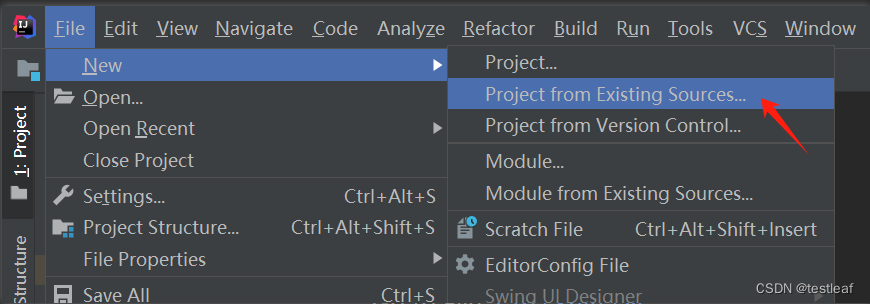
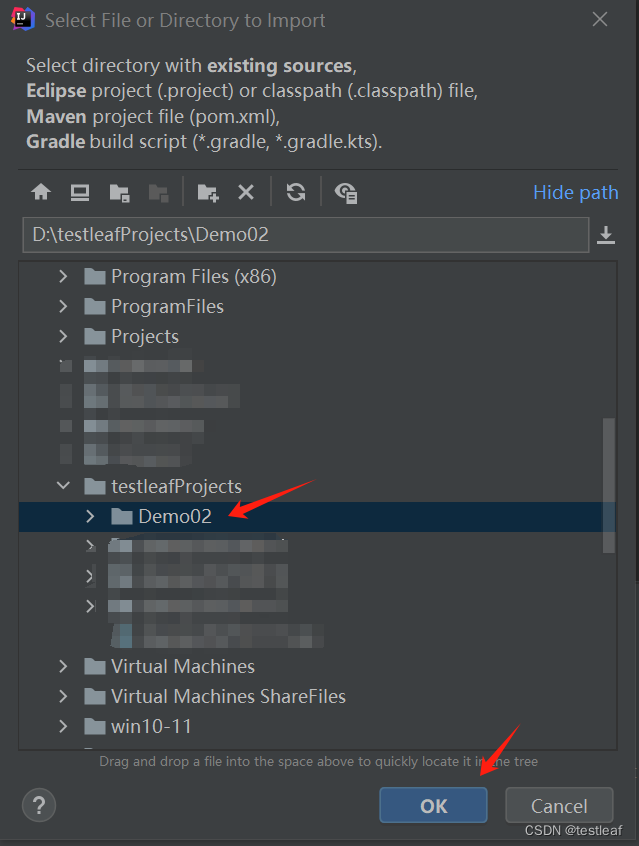
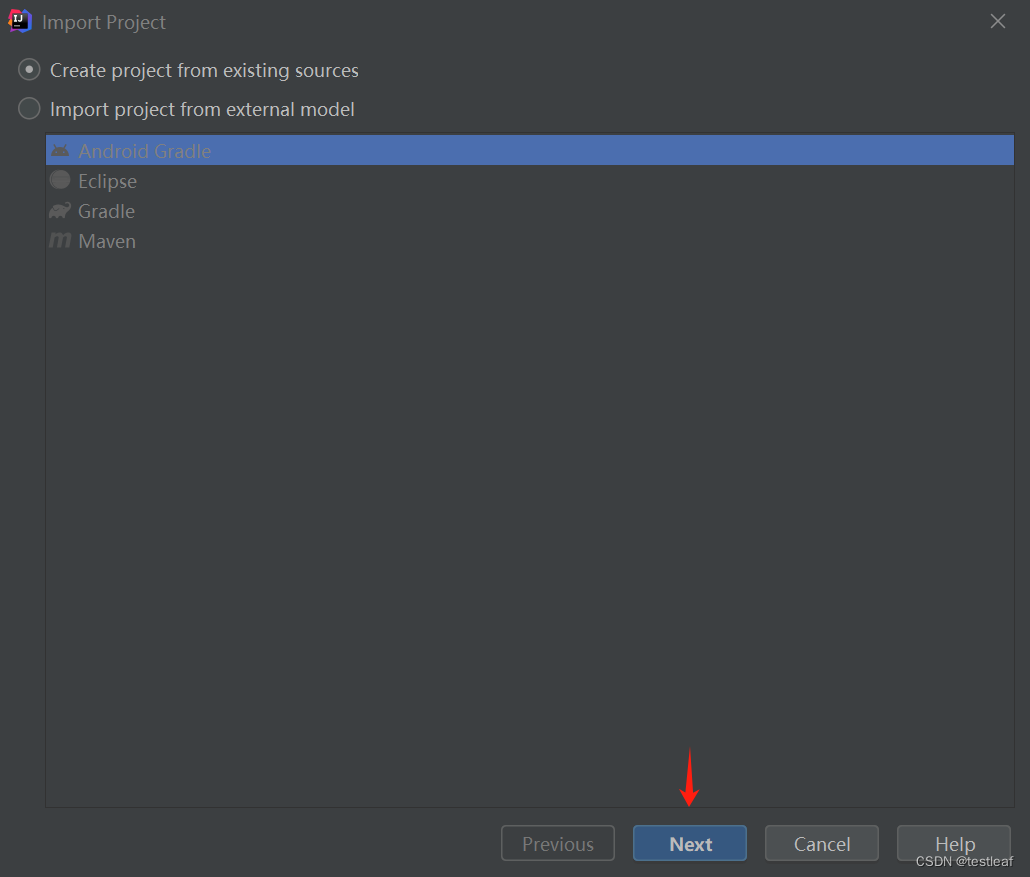
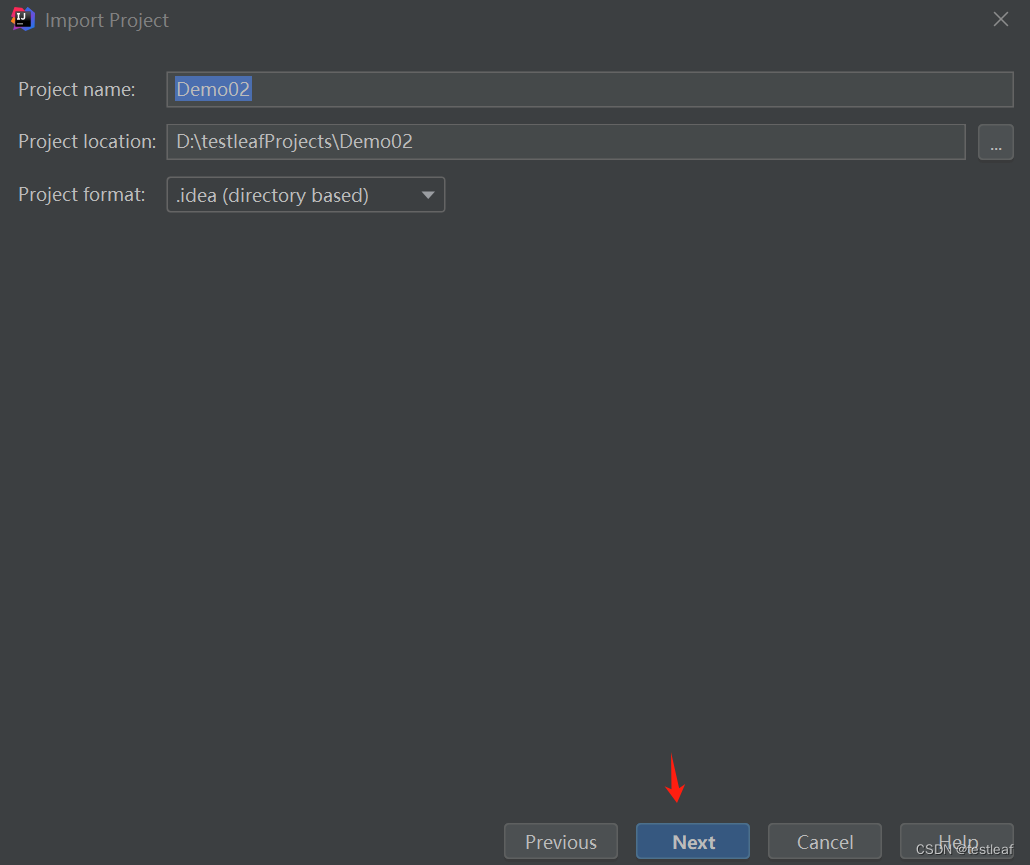
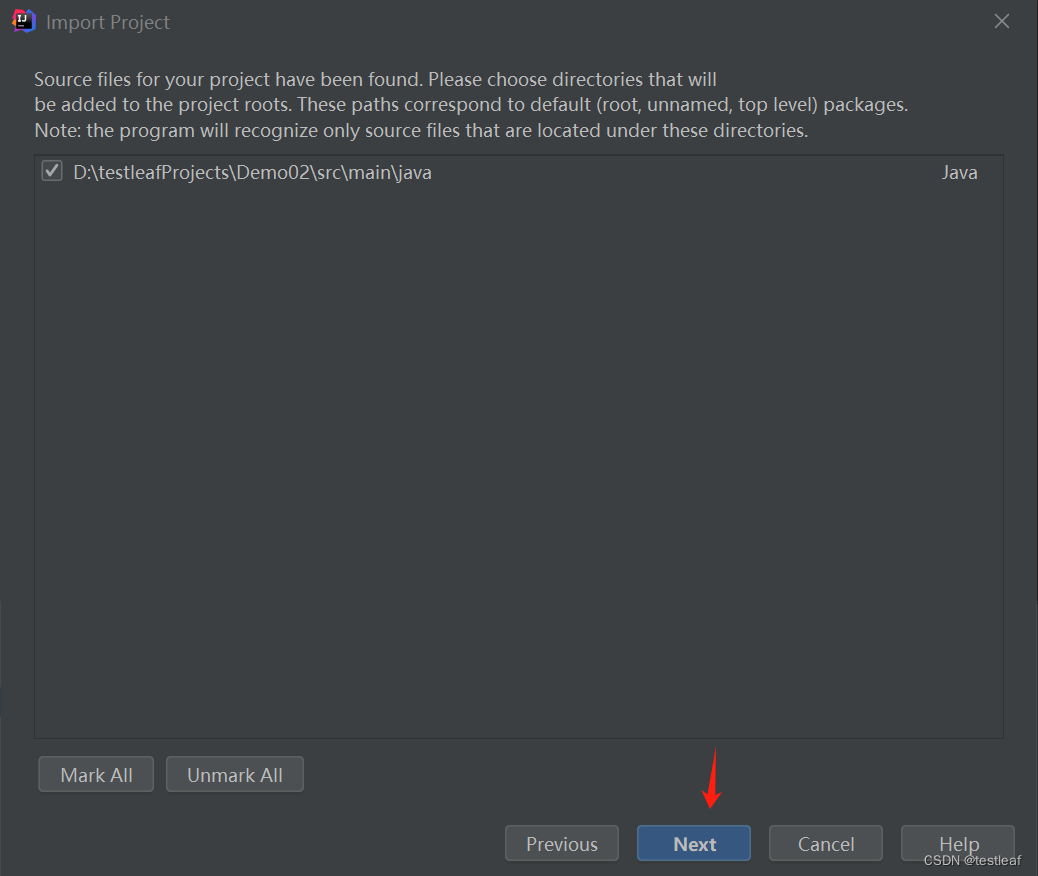
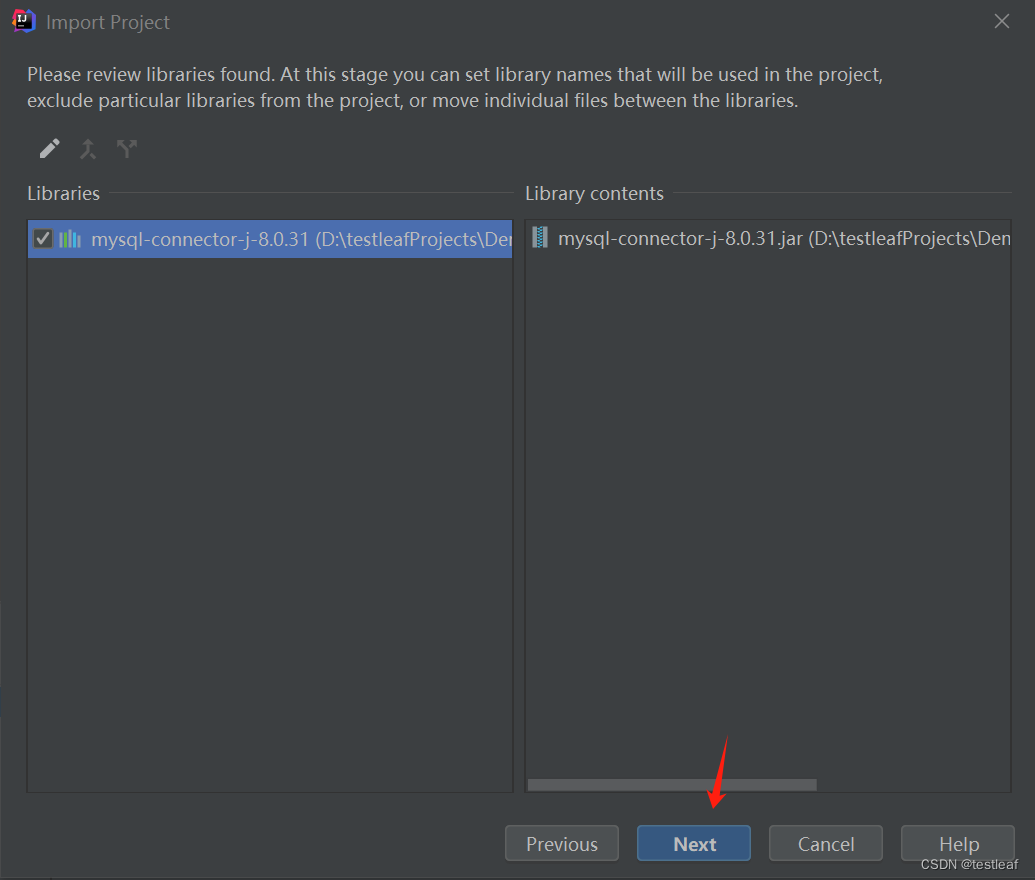
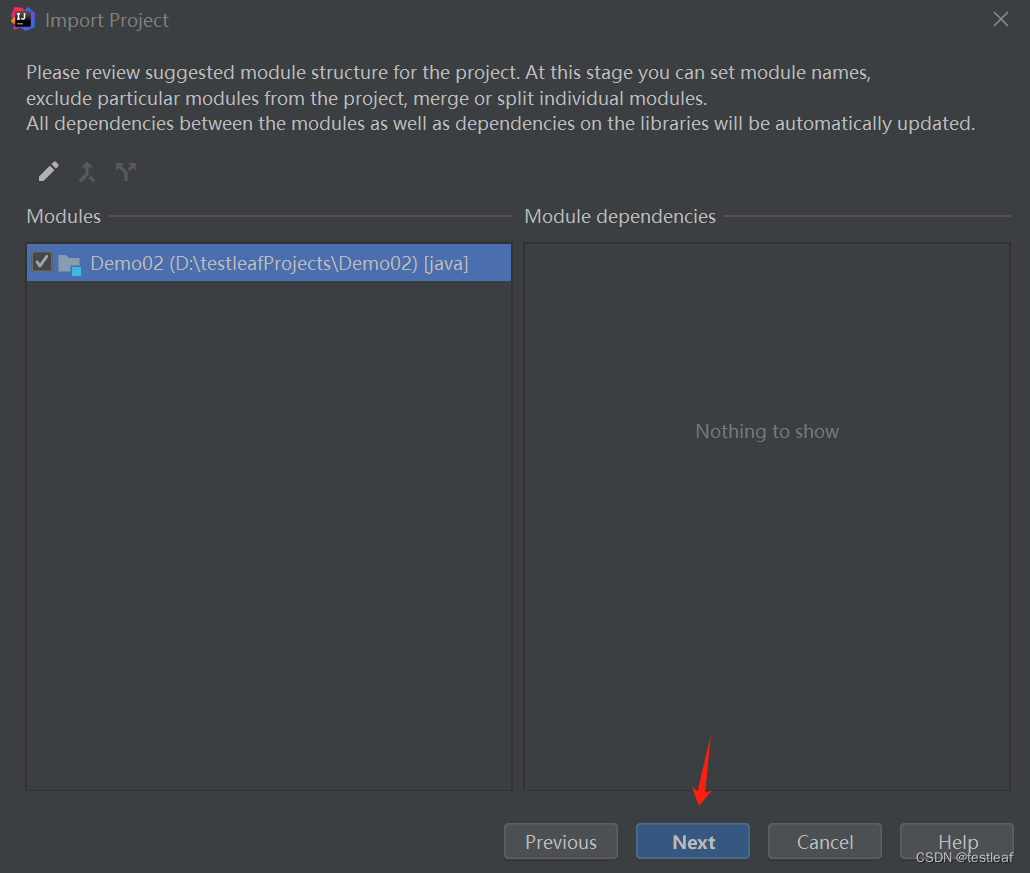
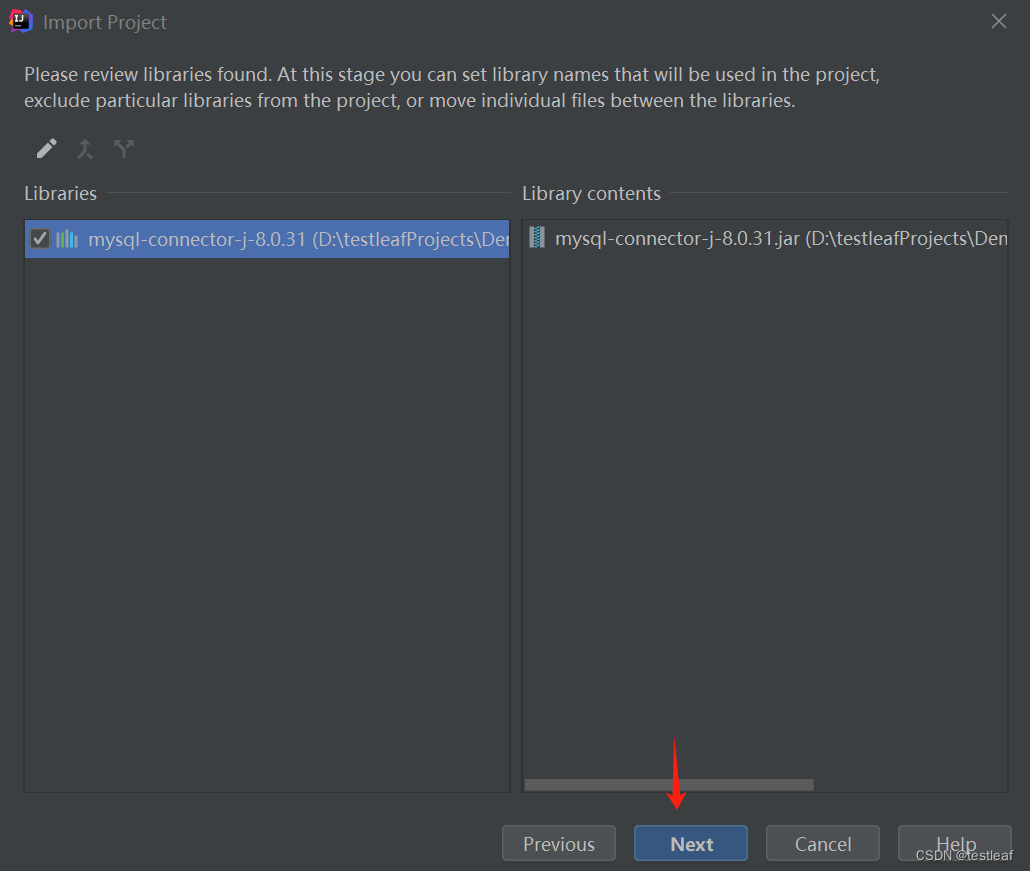

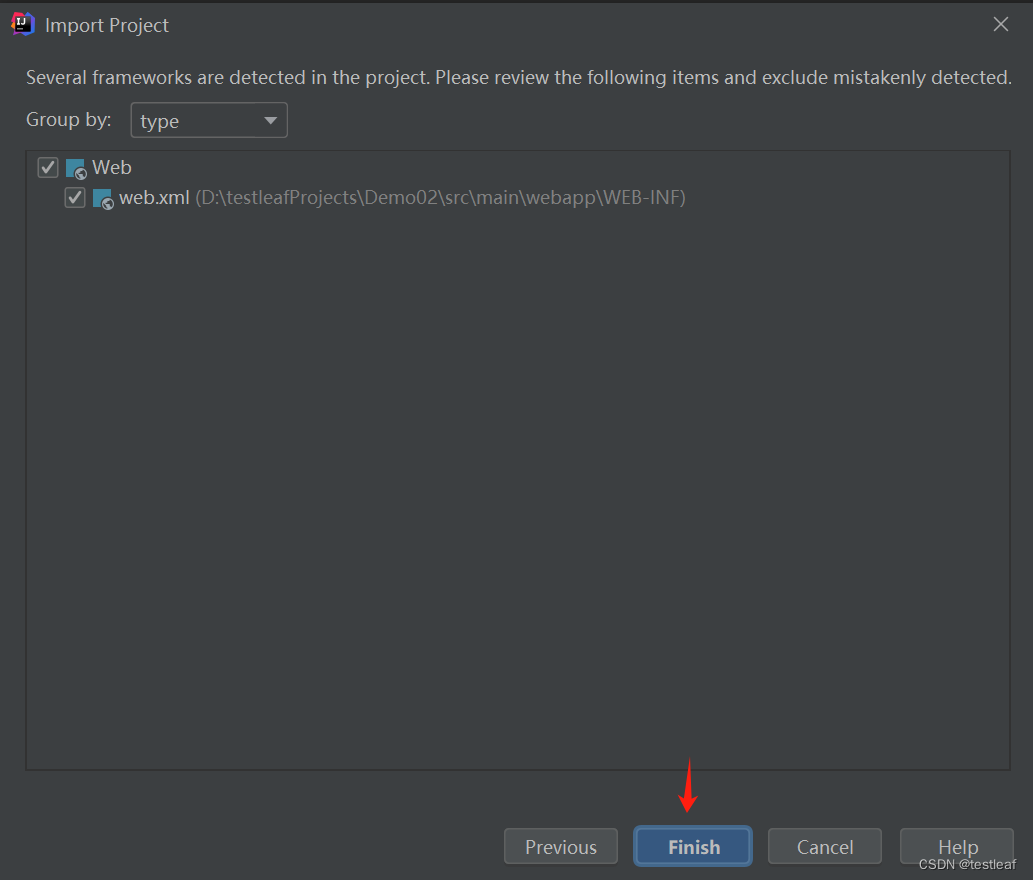

2、配置Artifacts
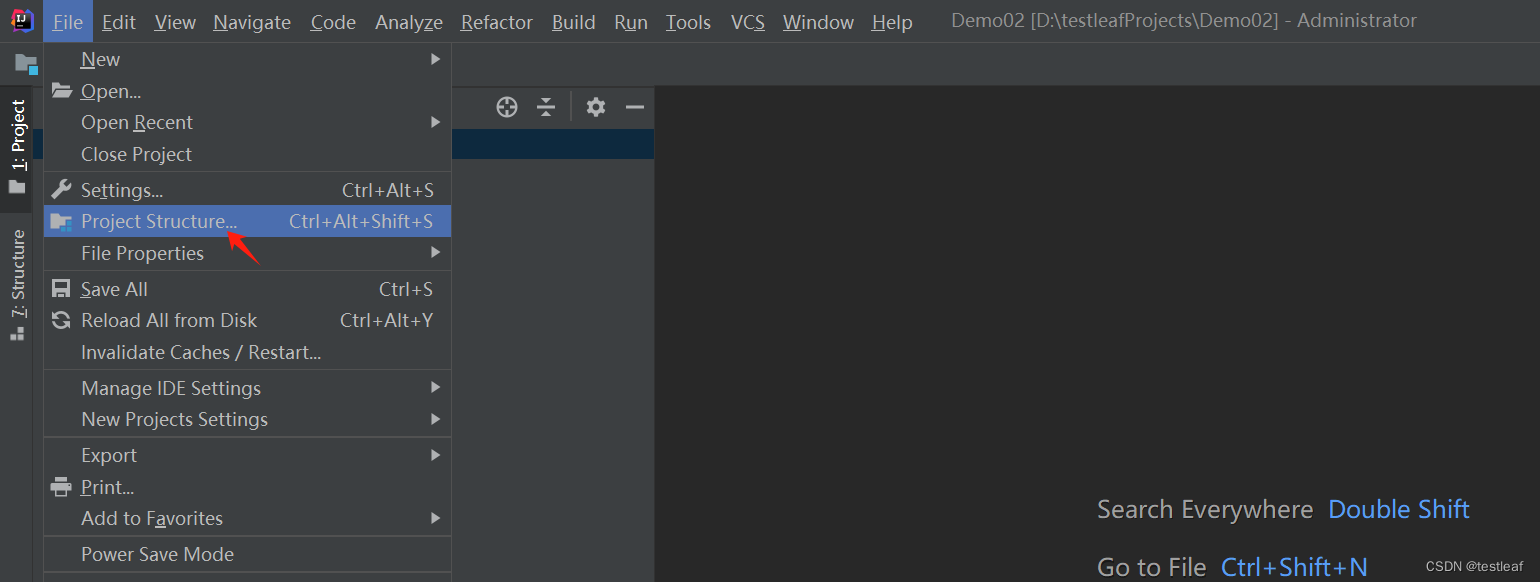
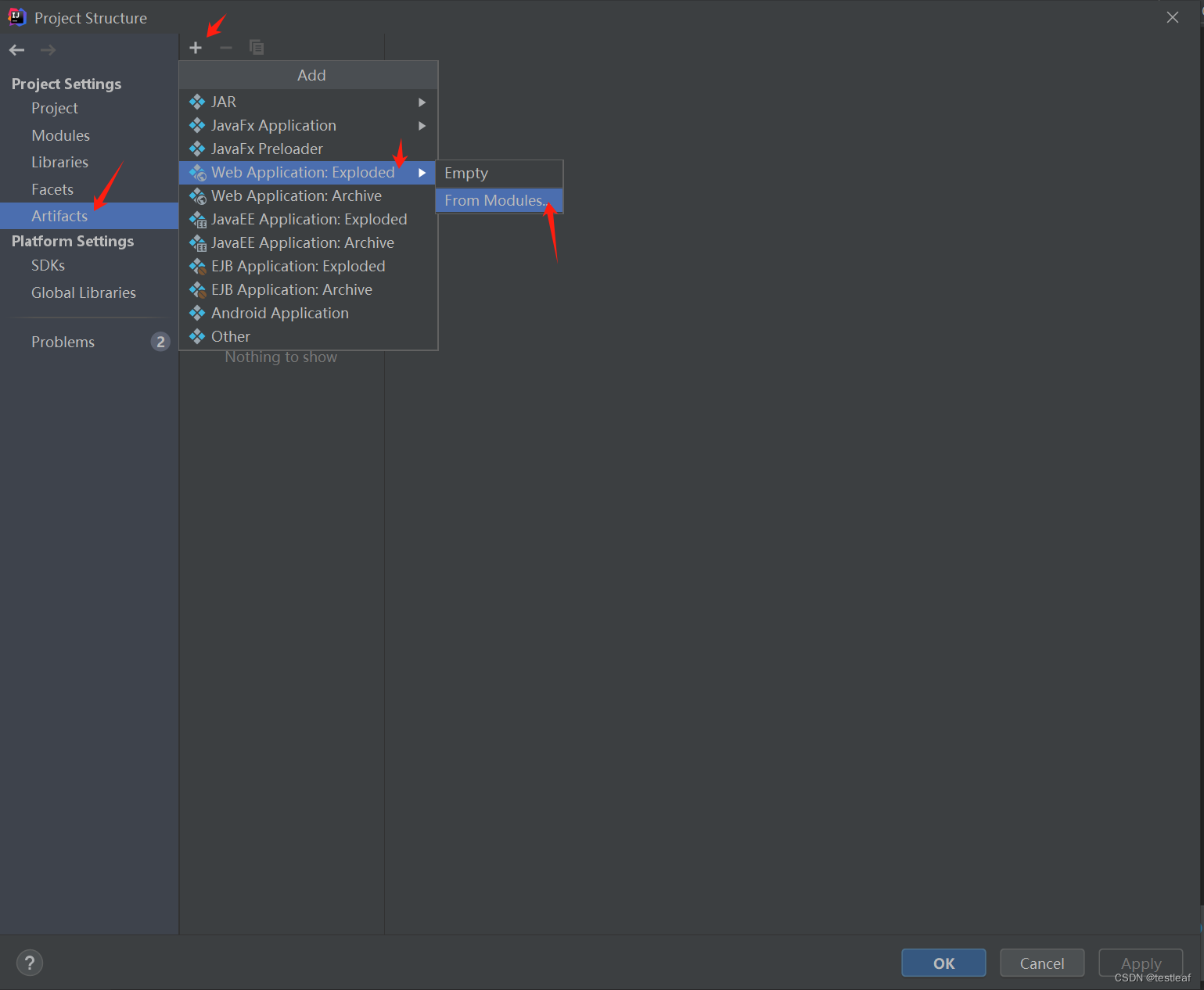
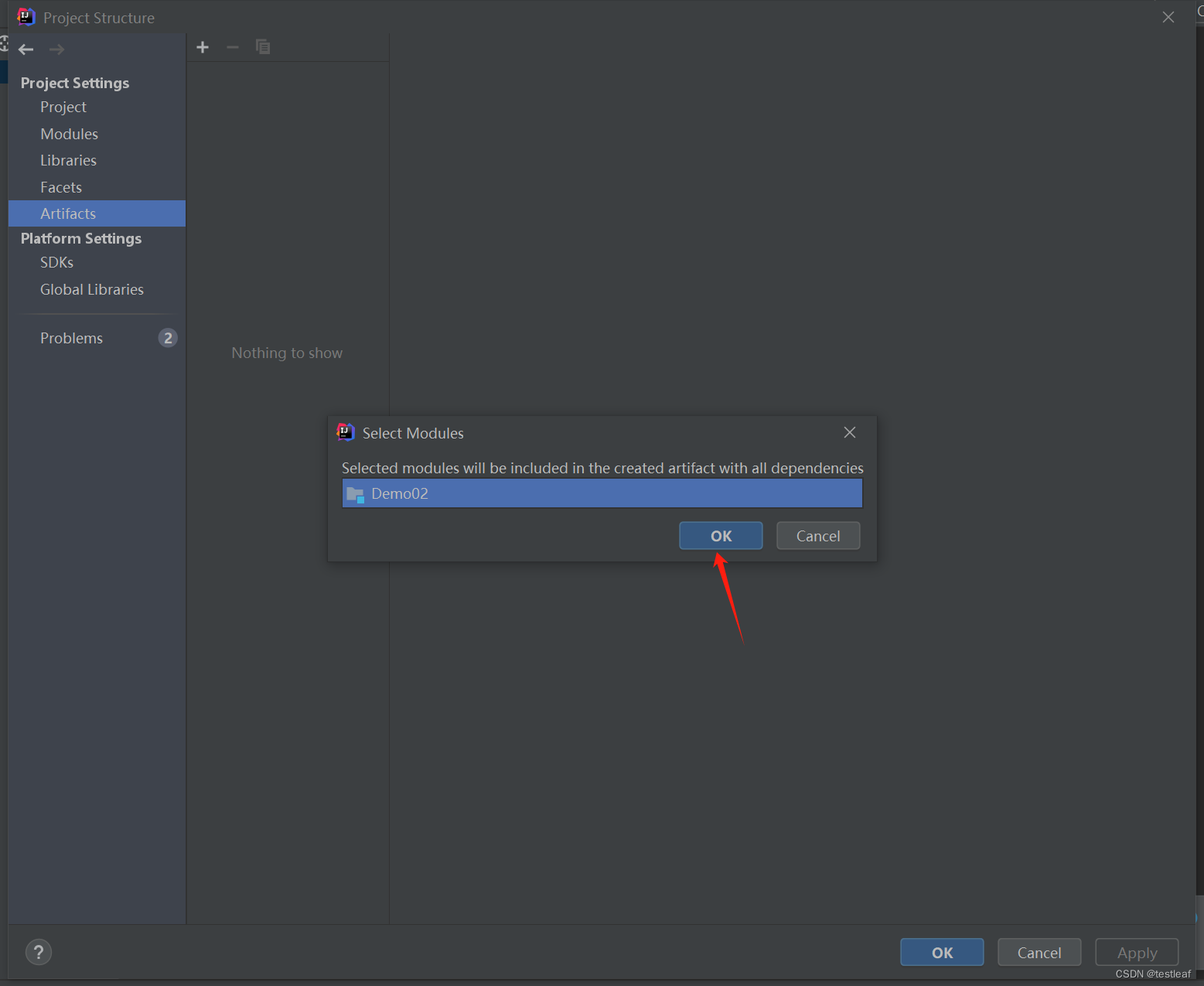
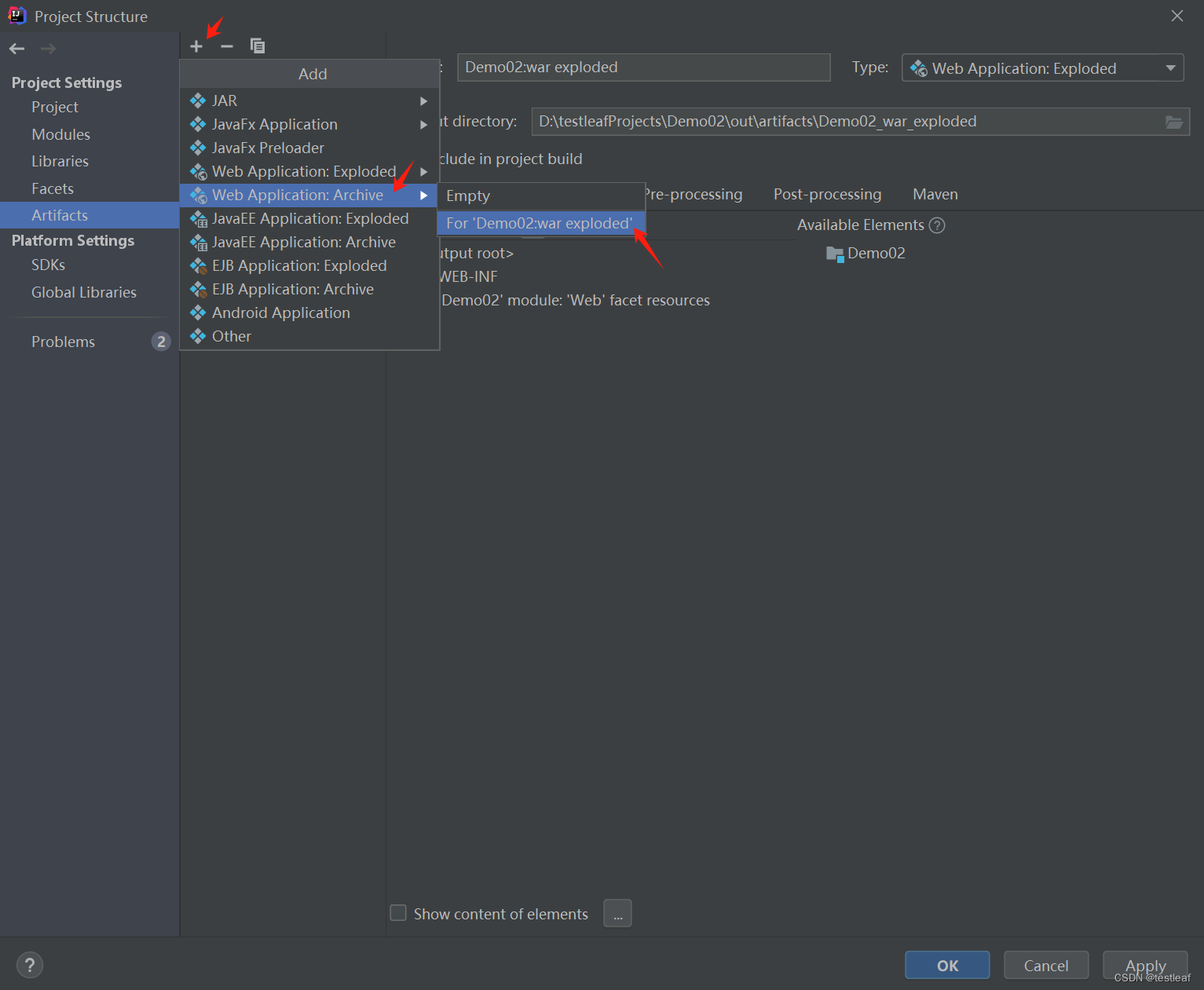
最后点击OK: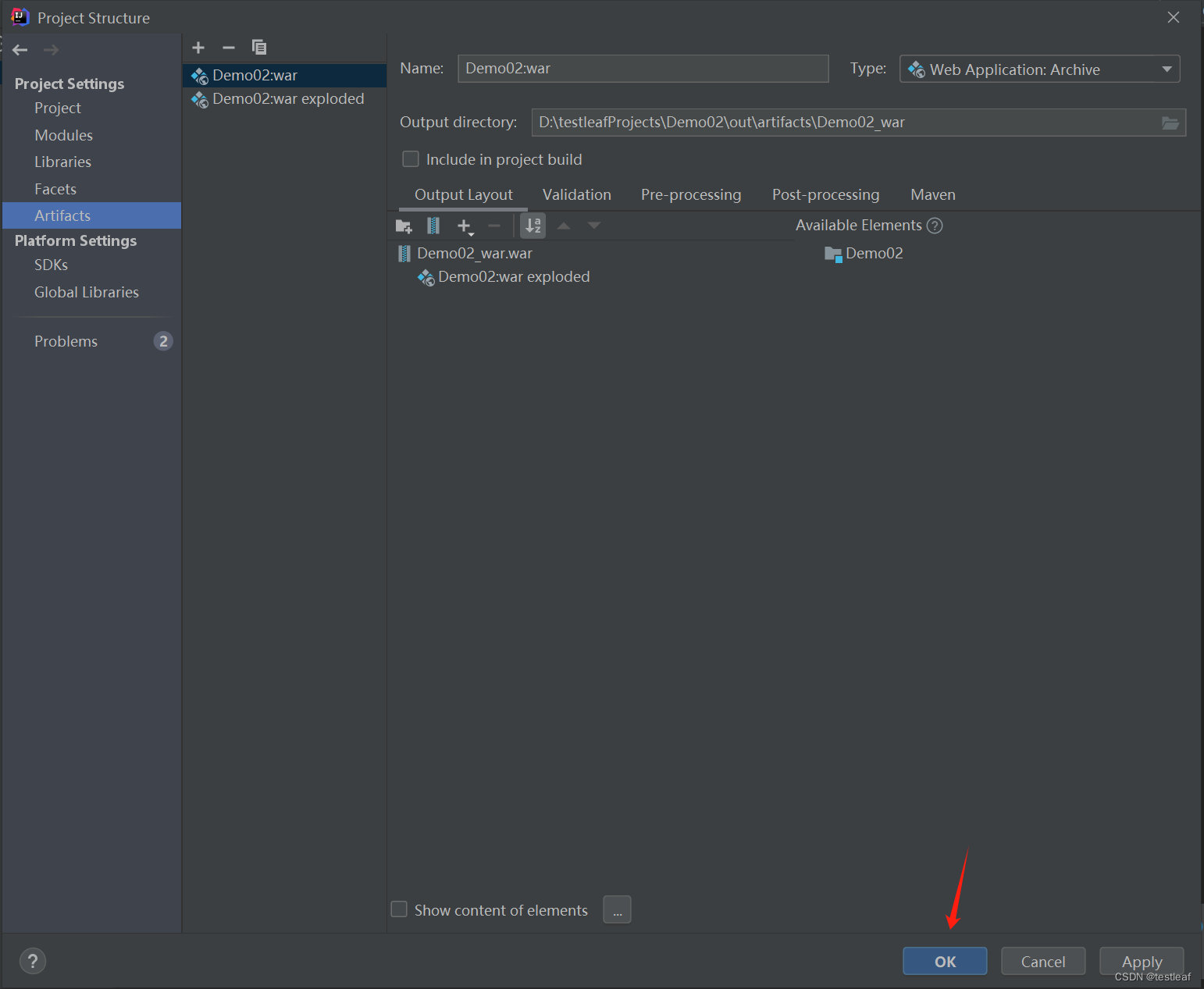
3、添加tomcat服务器
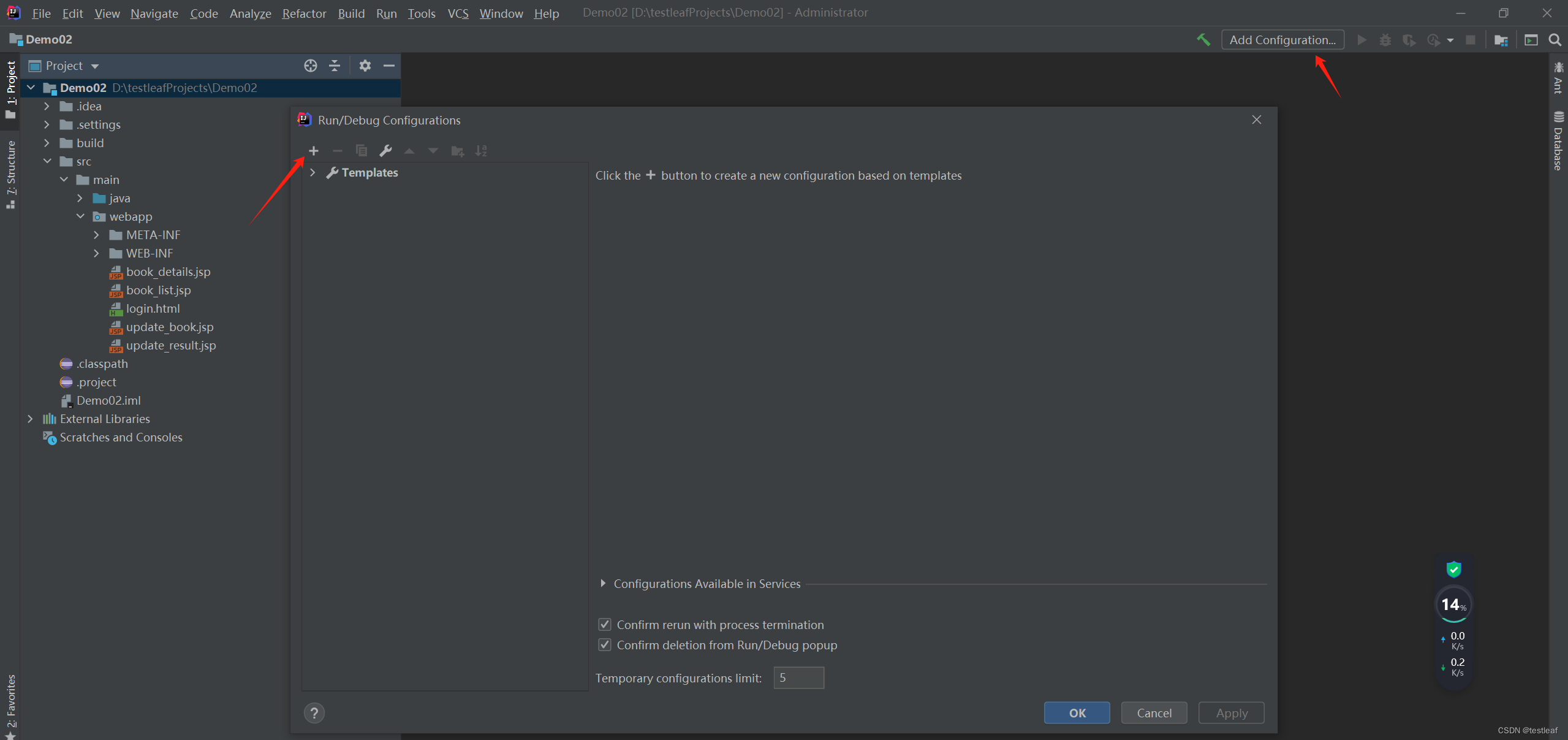
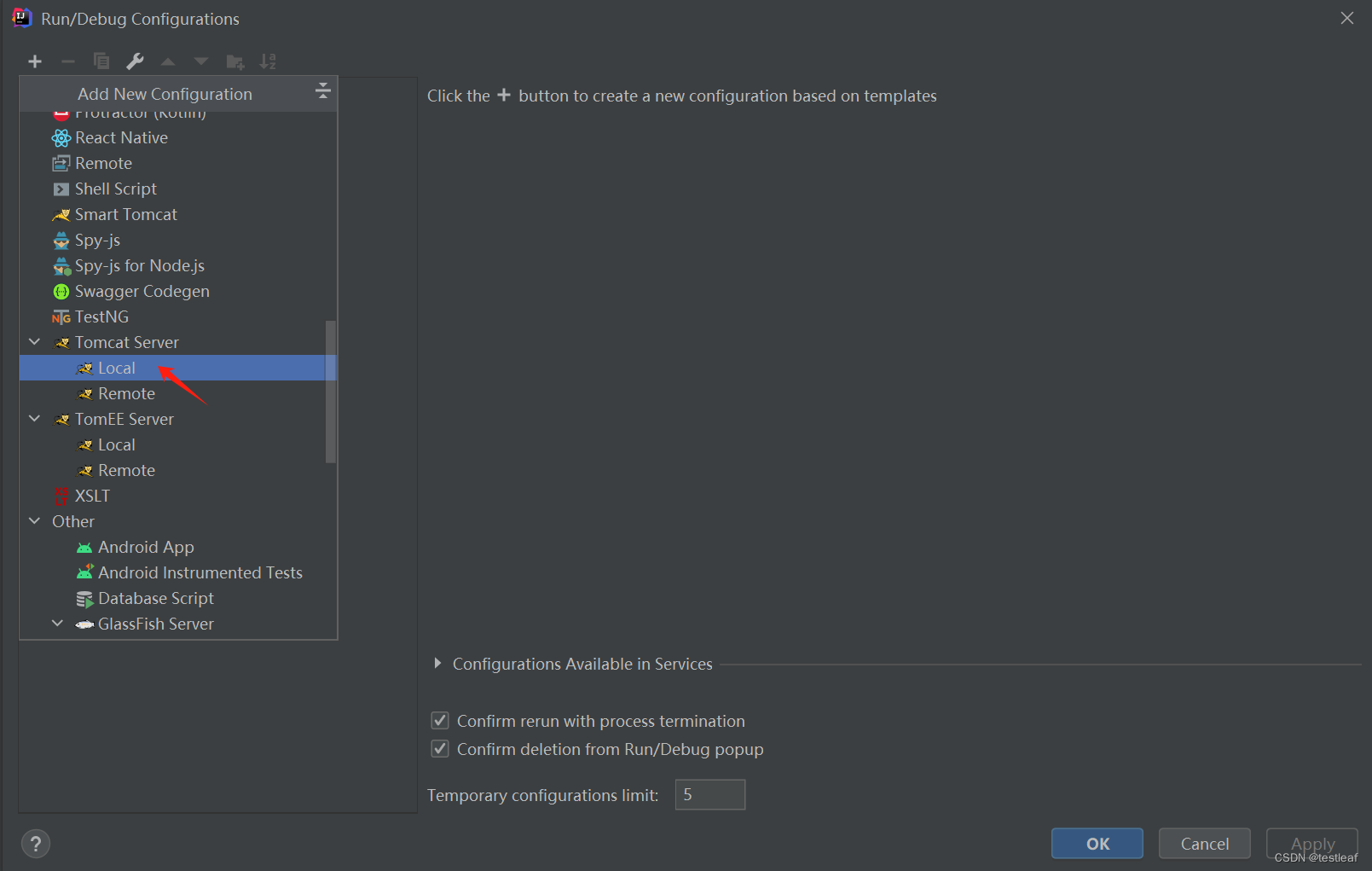
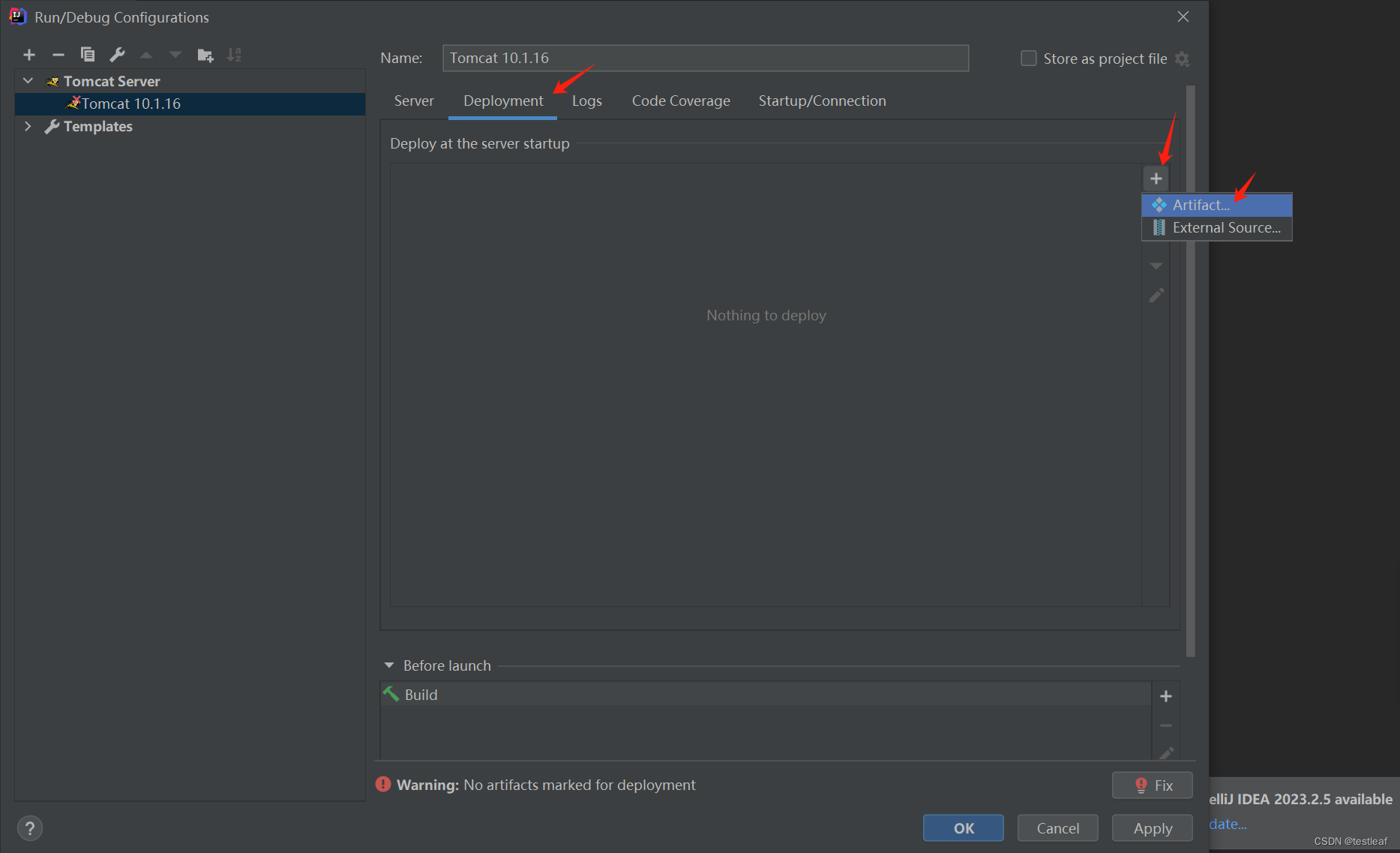
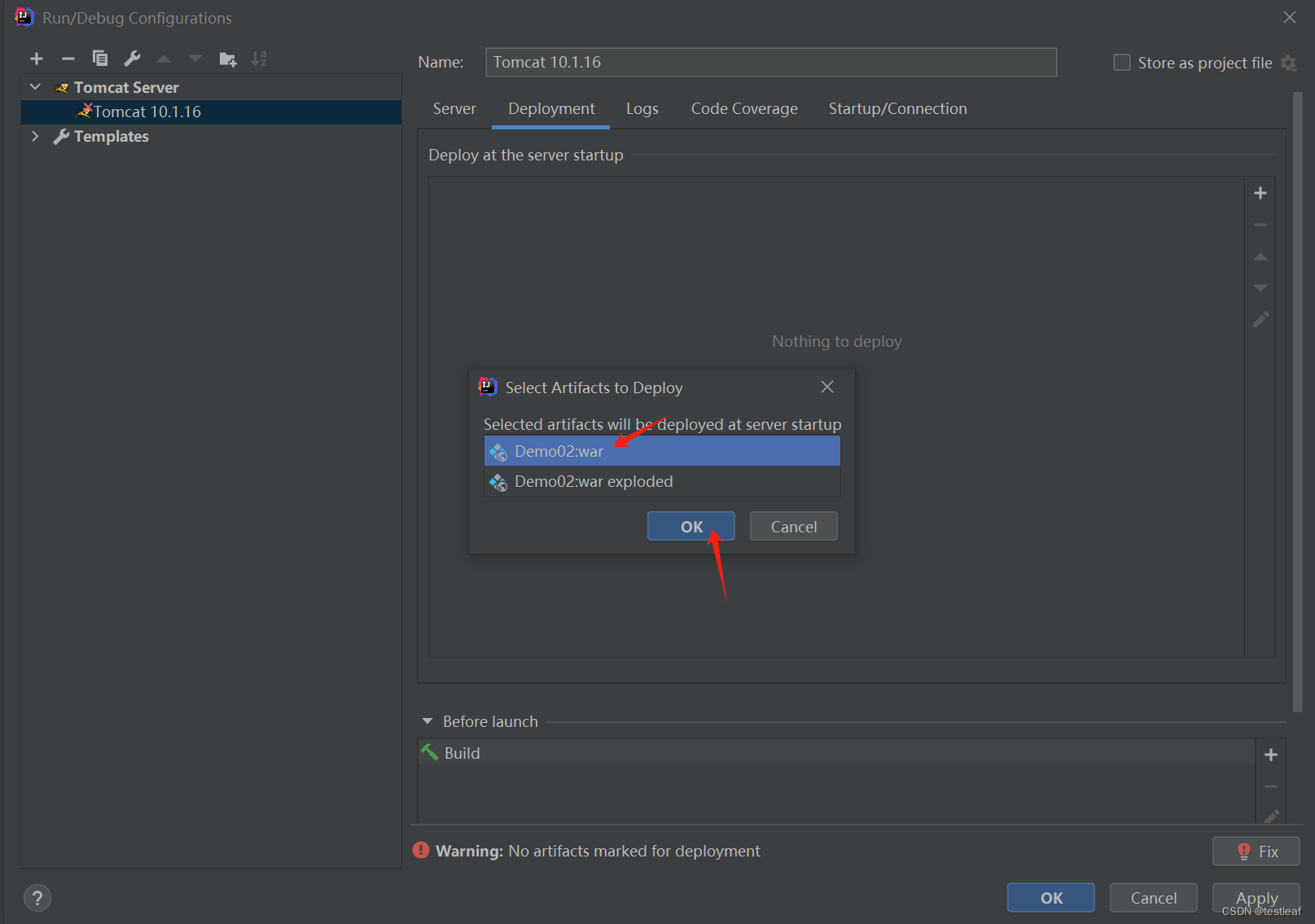
确定tomcat版本、待会的网站访问地址、JDK版本,最后点击OK: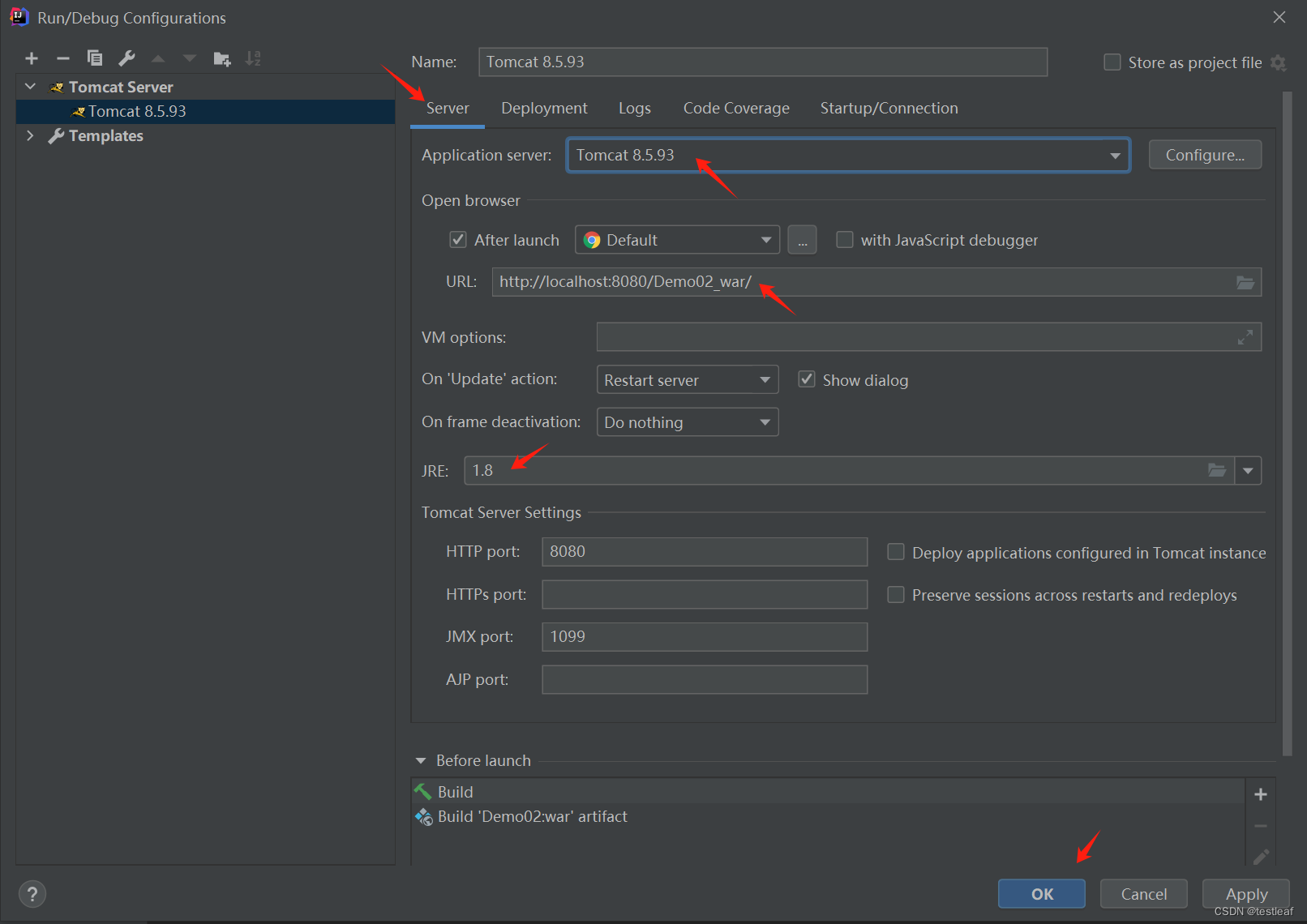
ps:
tomcat目录:
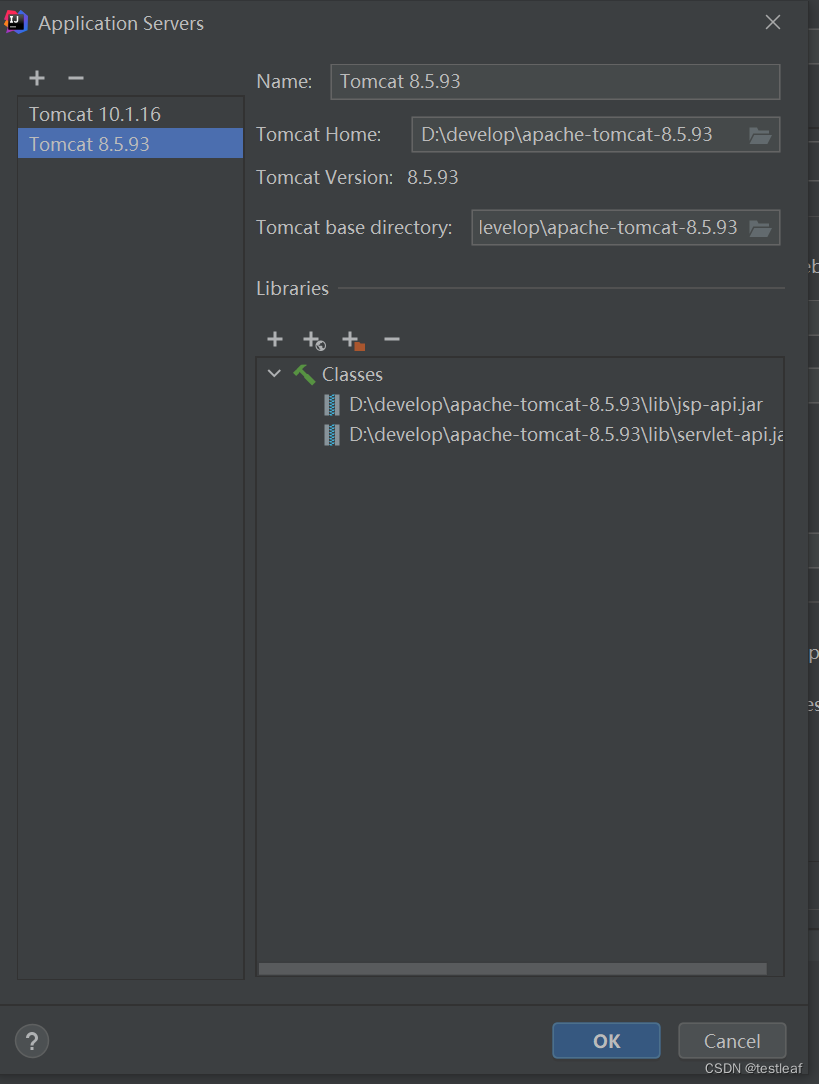
jdk目录: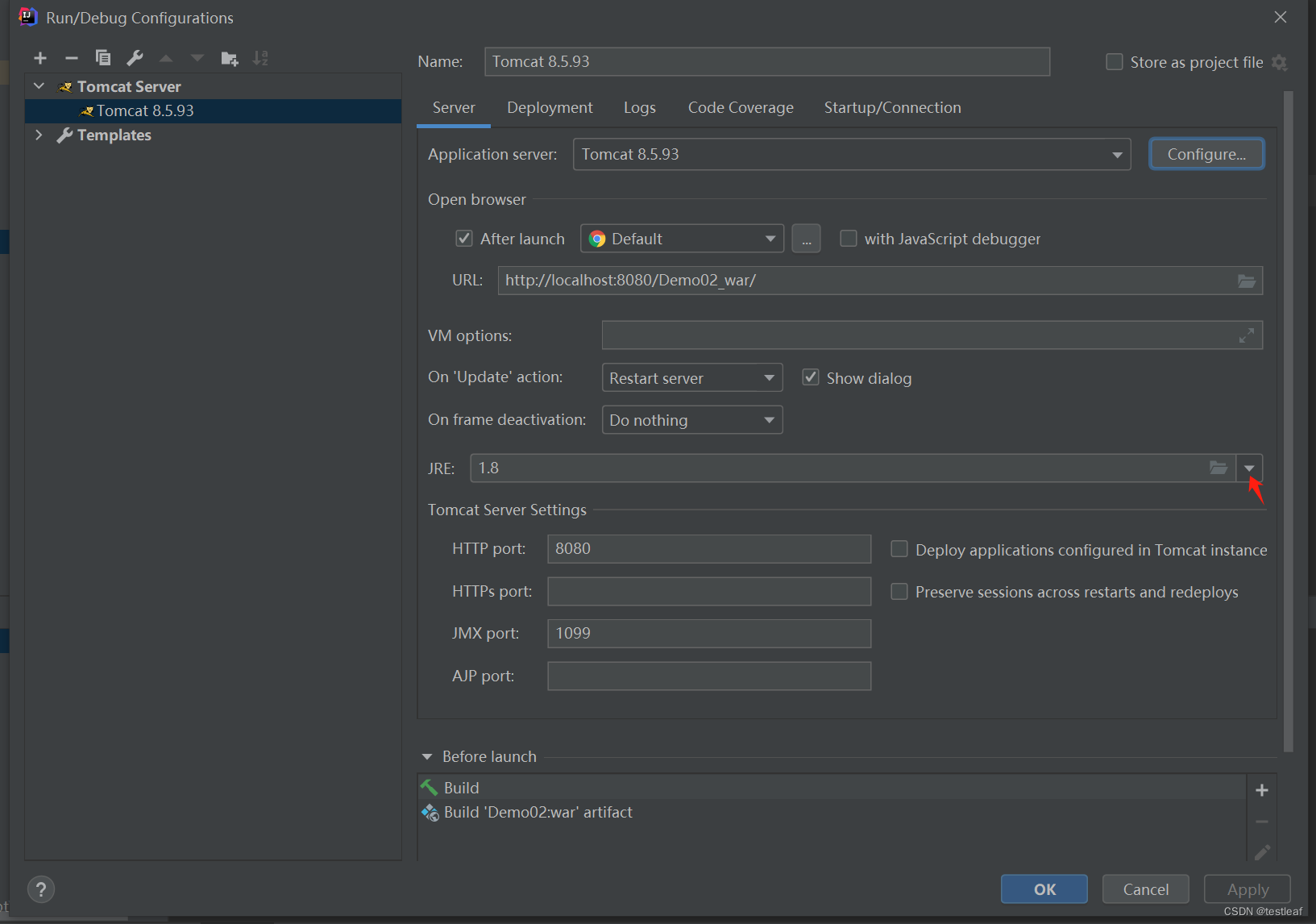
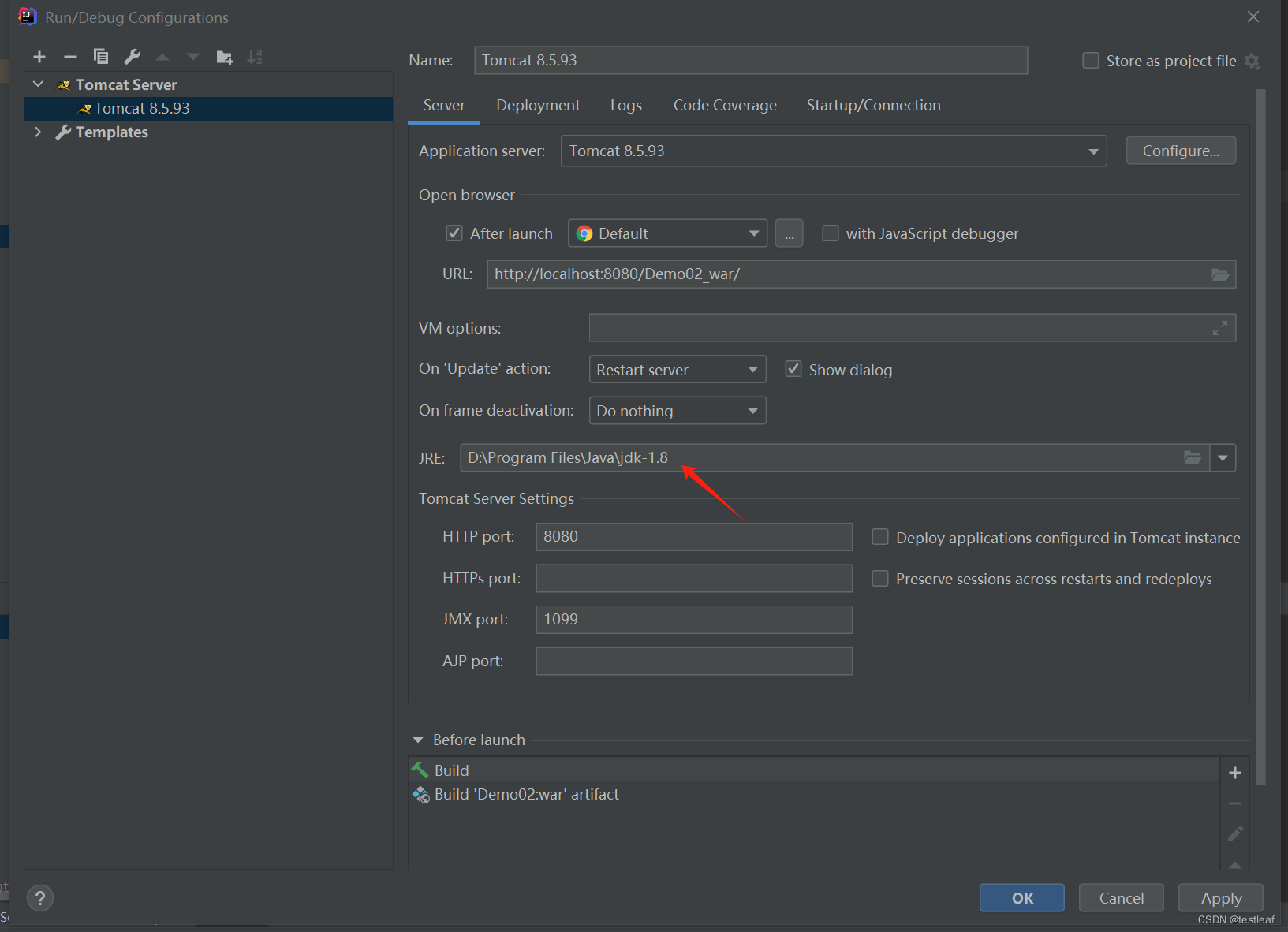
3、修改数据库配置
修改代码中的数据库账号密码,确认指定的数据库已经创建: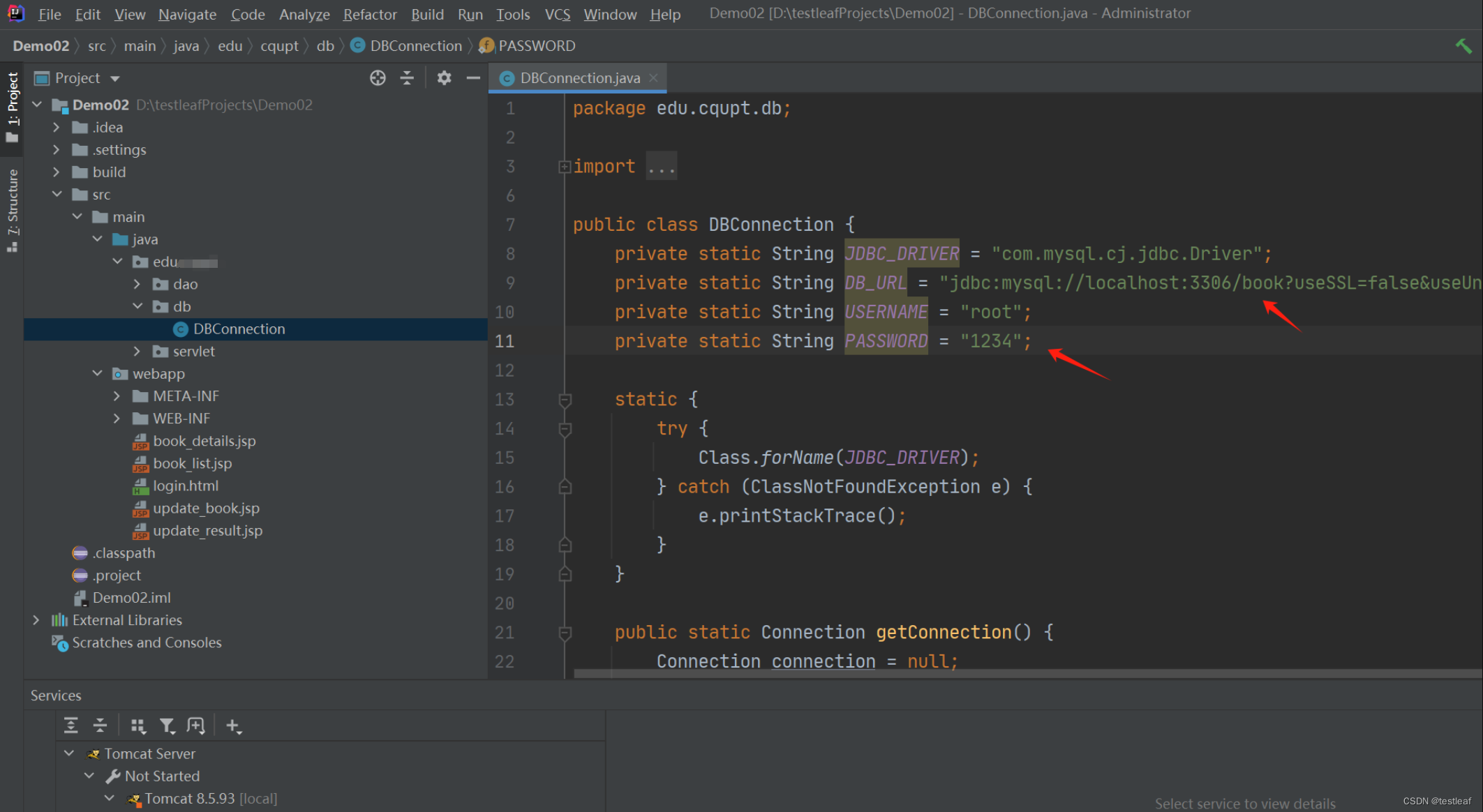
数据库连接串【仅供参考】:
privatestaticStringDB_URL="jdbc:mysql://localhost:3306/book?useSSL=false&useUnicode=true&characterEncoding=UTF8&allowPublicKeyRetrieval=true";
4、确认JDK版本一致
Settings: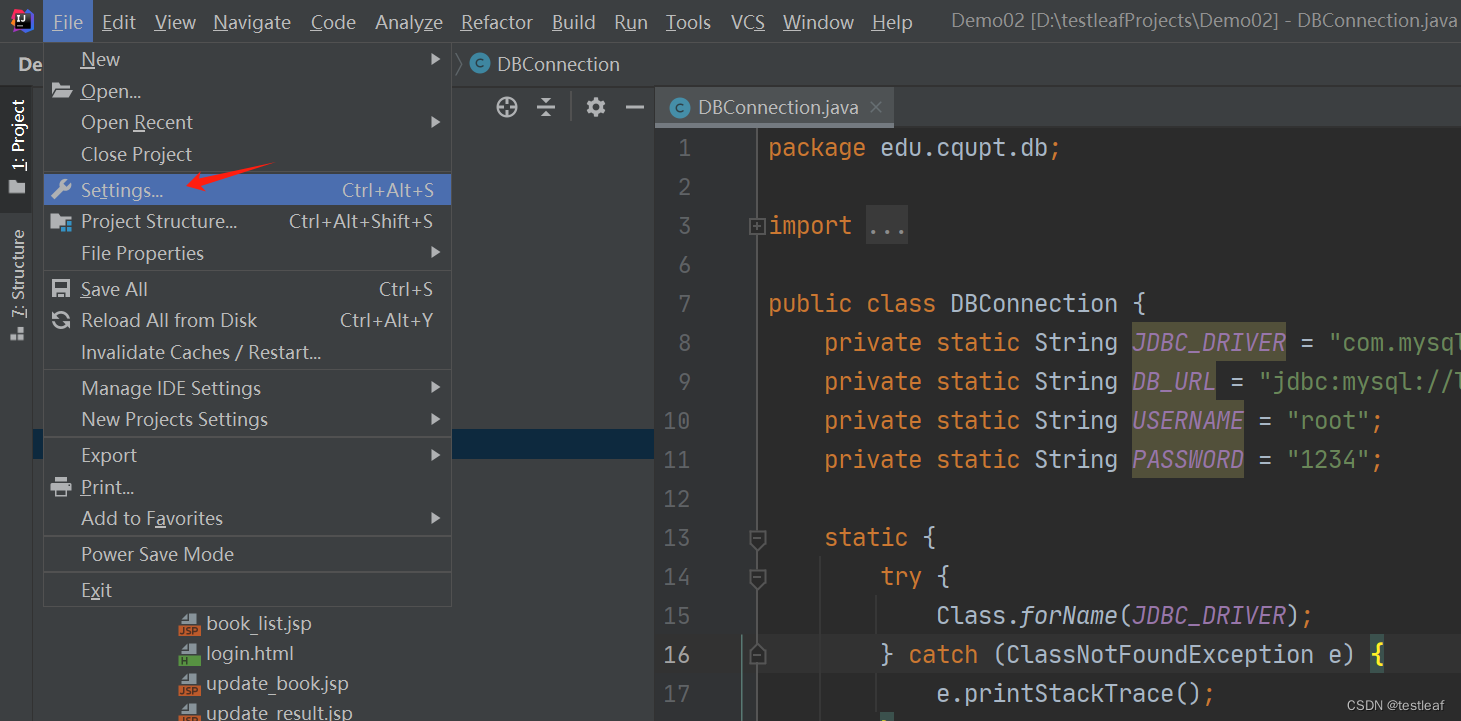
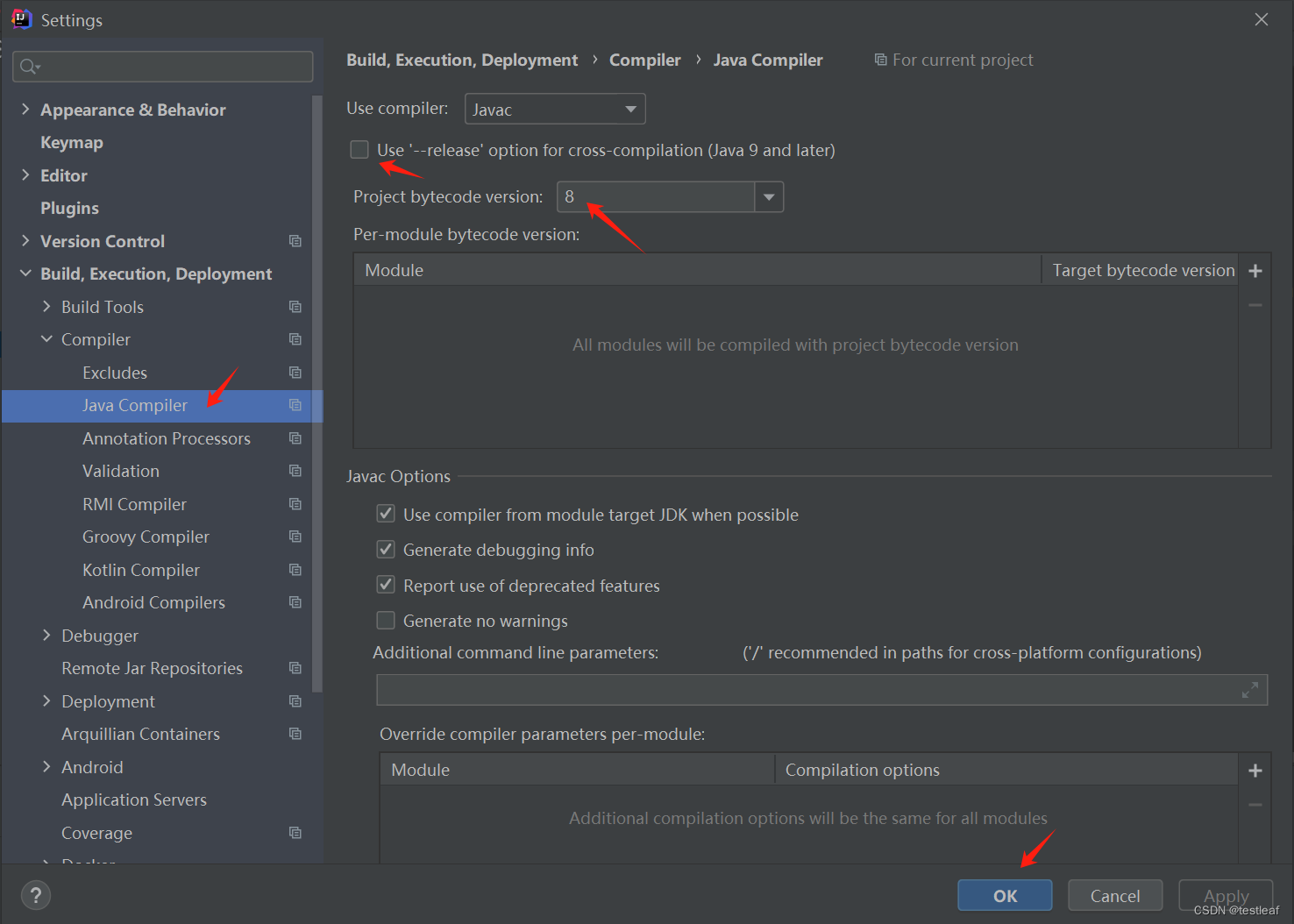
Project Structure: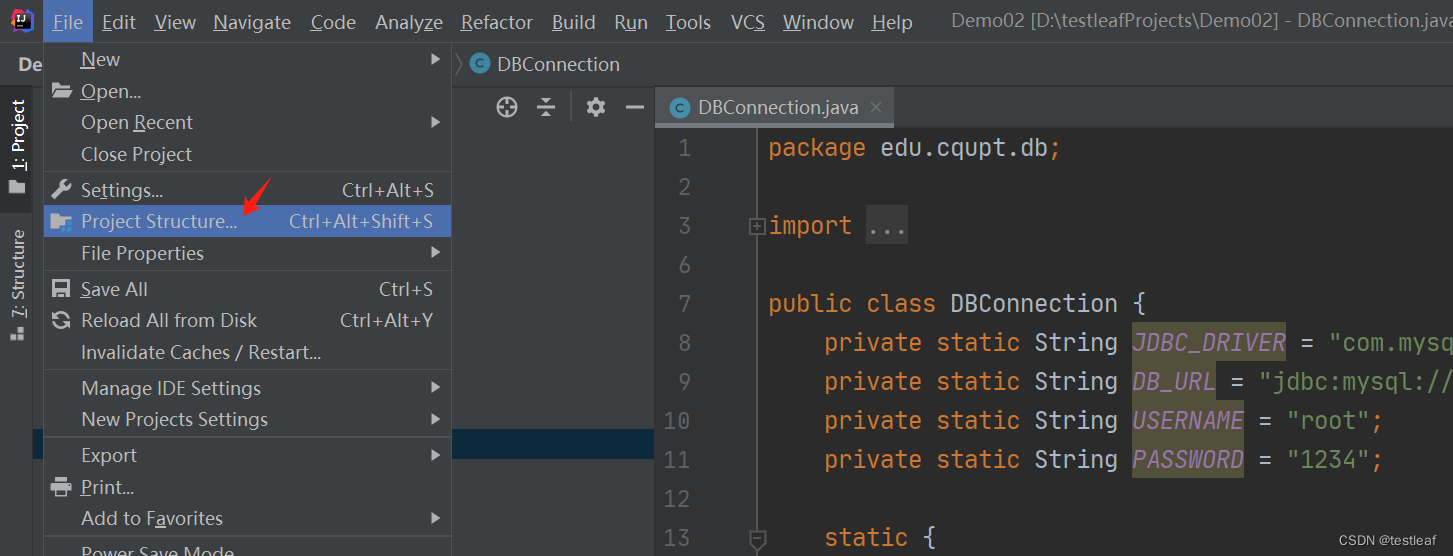
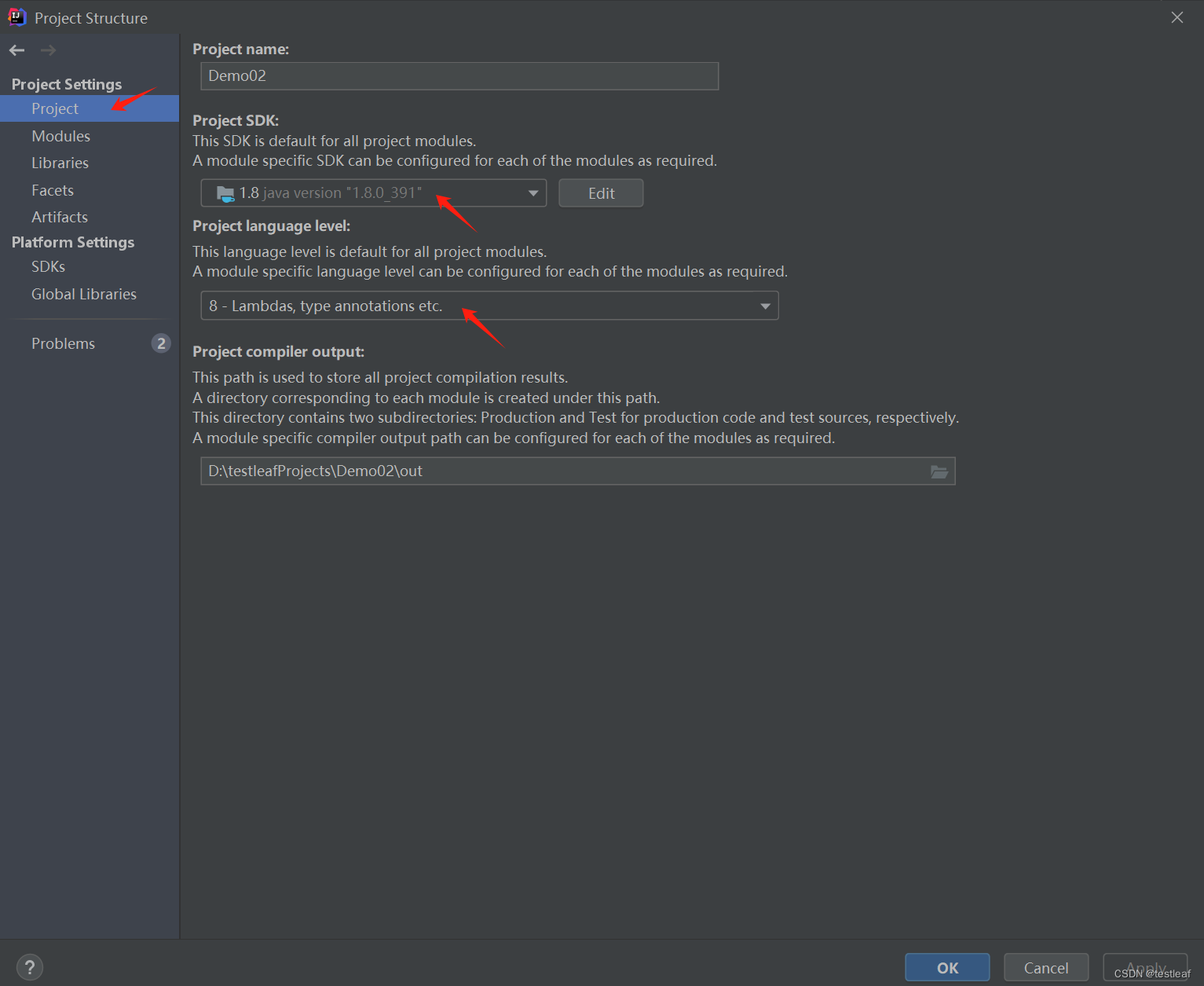

Tomcat: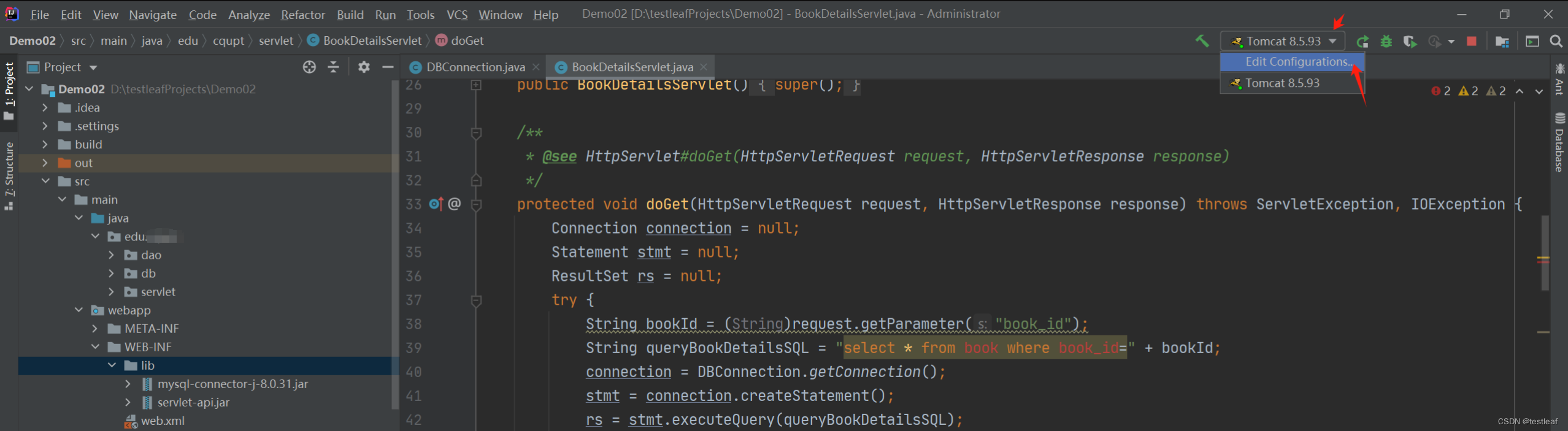
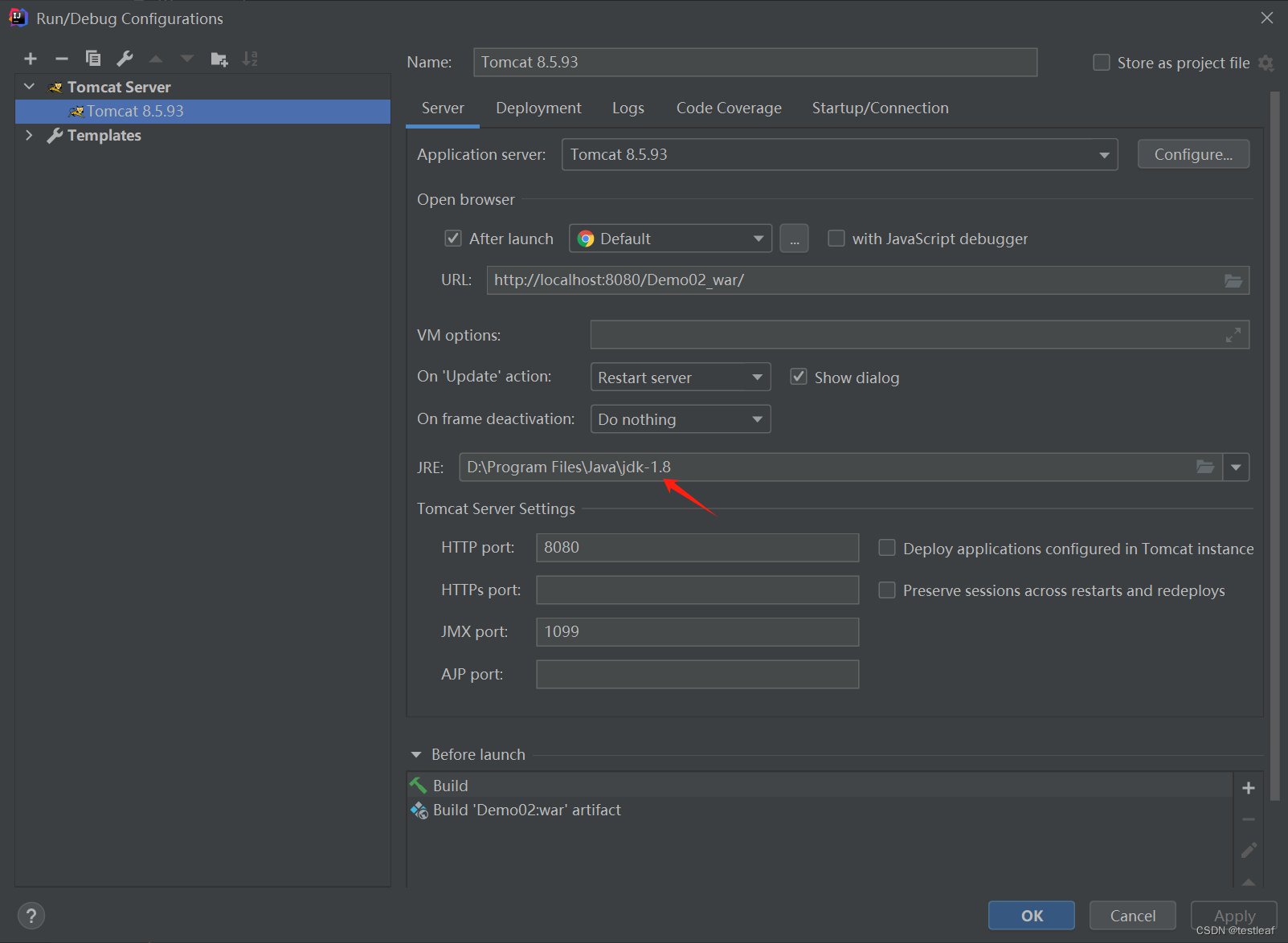
5、启动服务器
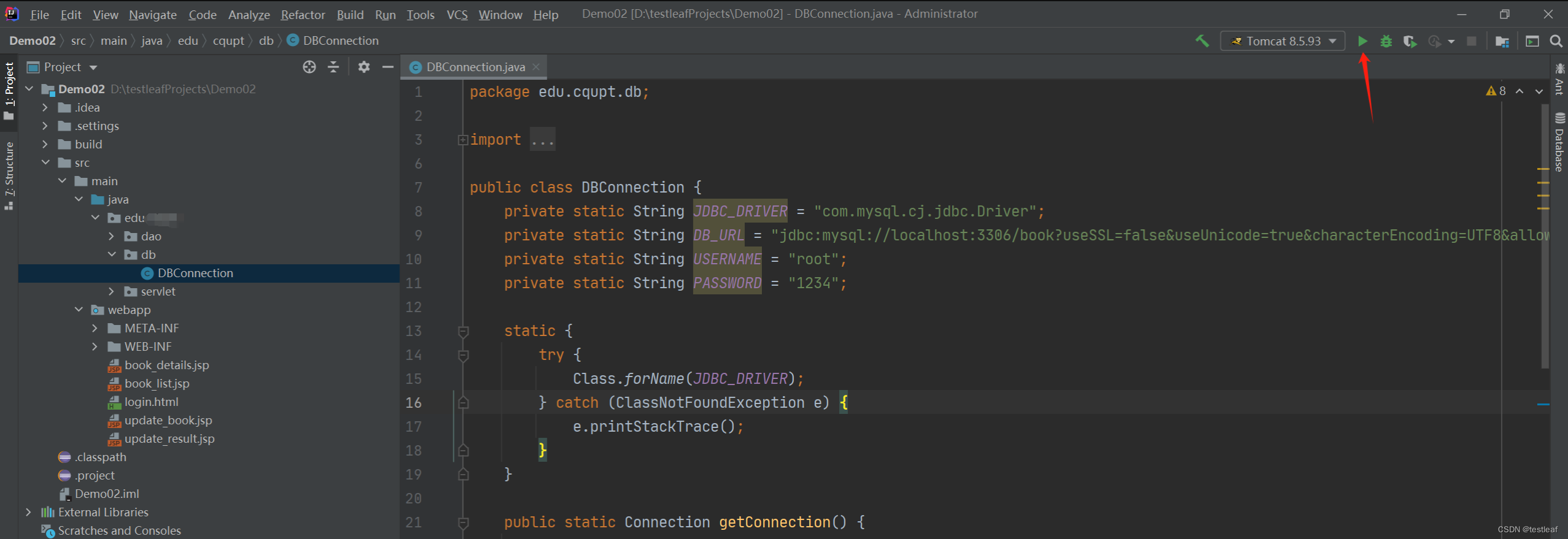
报错:
java: 程序包javax.servlet不存在
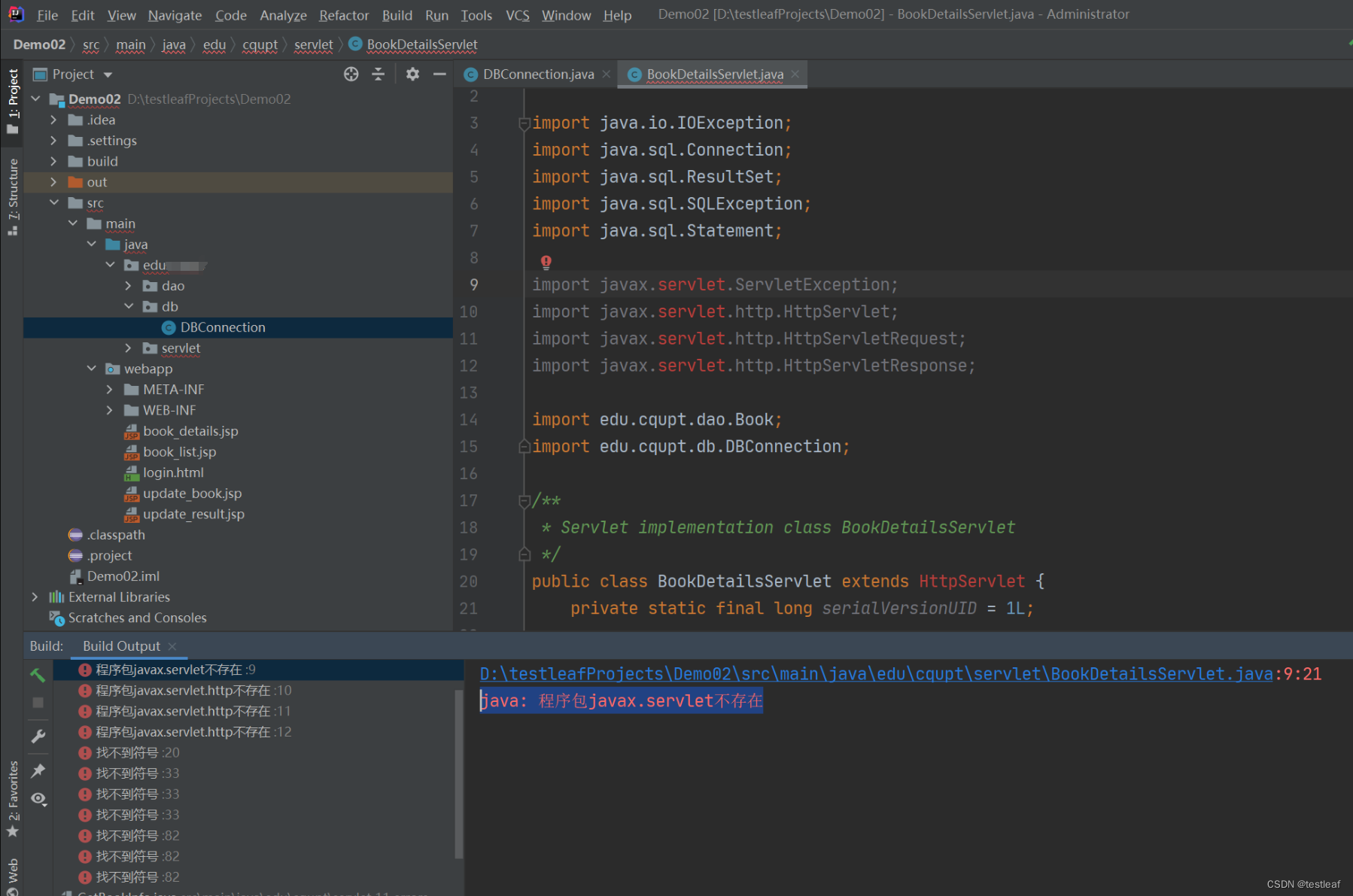
到tomcat的程序包目录下找到servlet-api: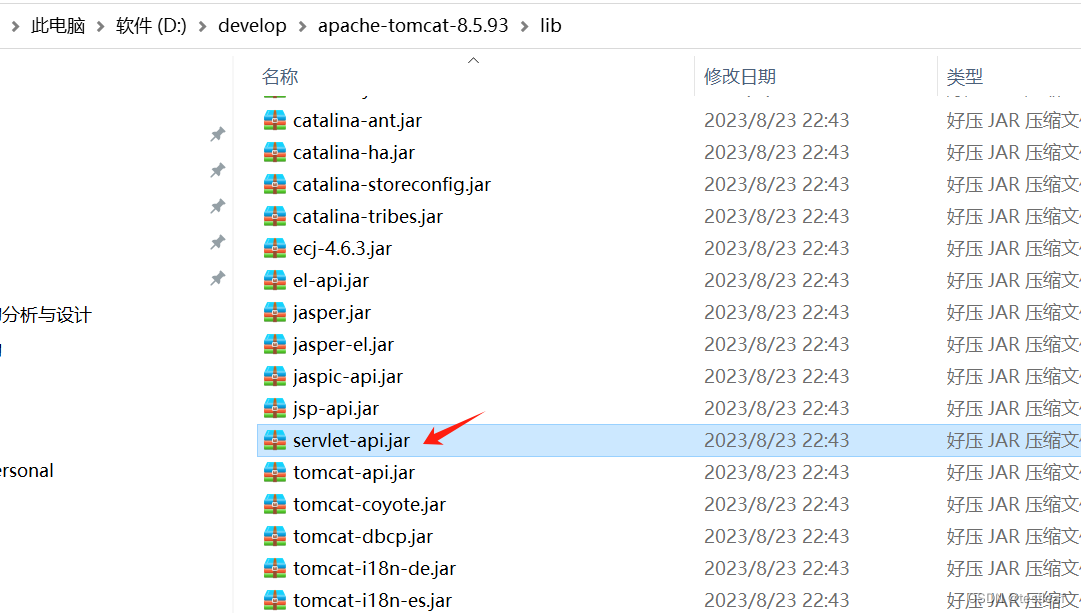
复制到在该项目的
webapp\WEB-INF\lib
目录下:
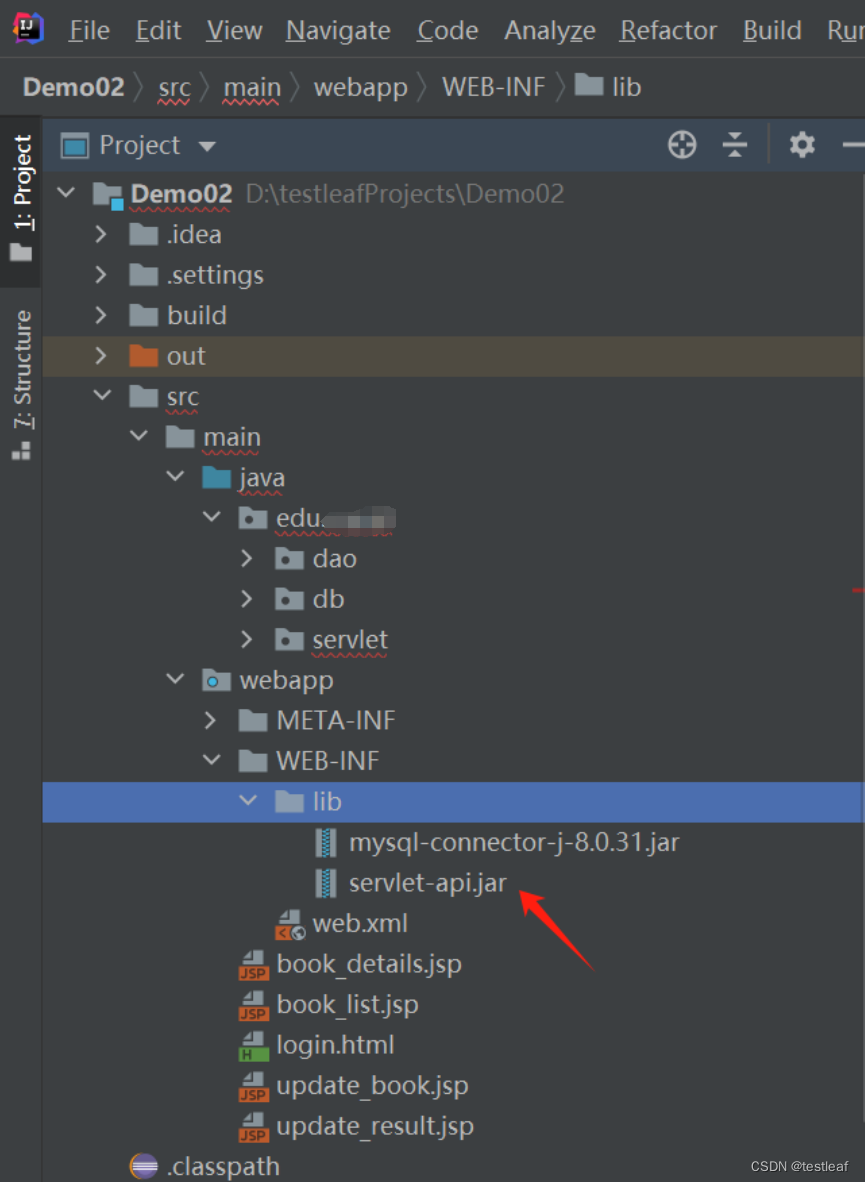
右键该lib目录: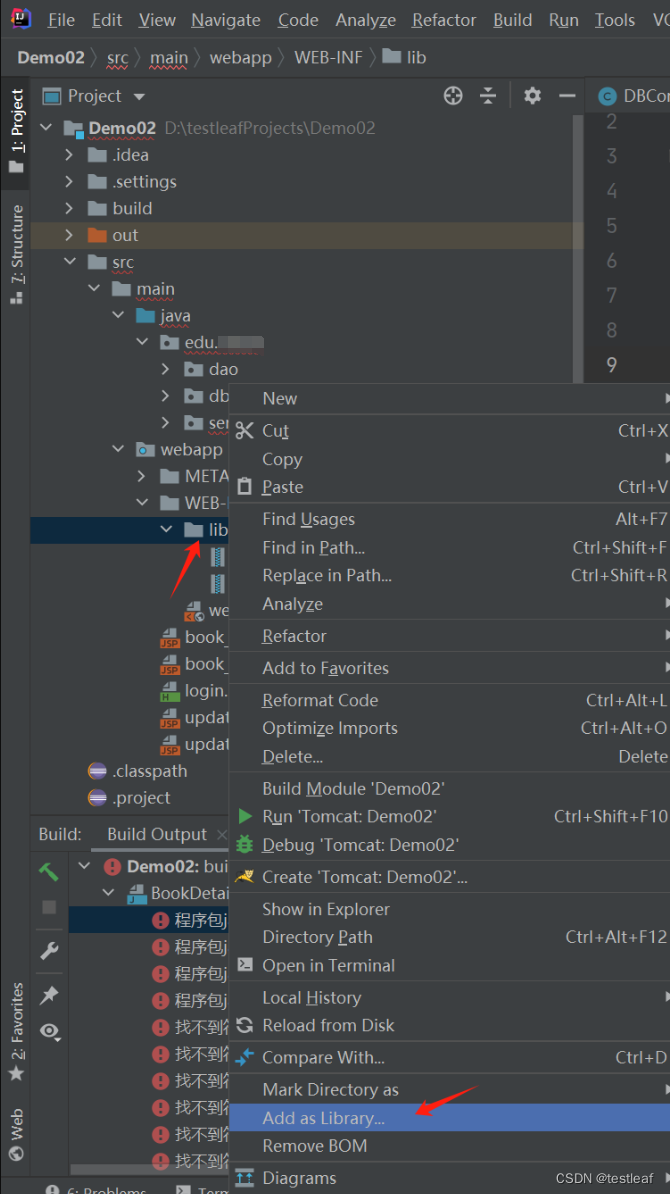
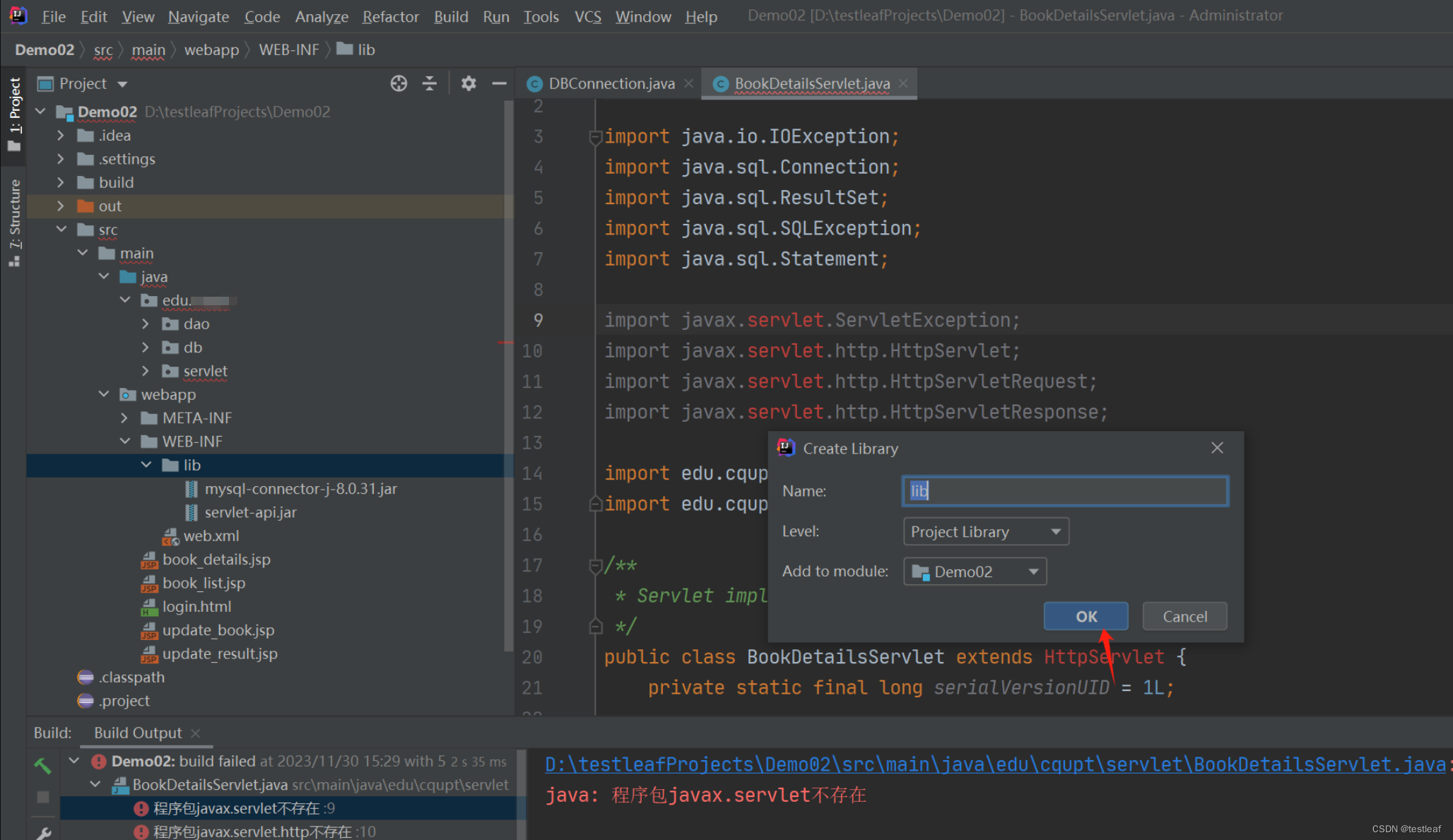
再次启动服务器: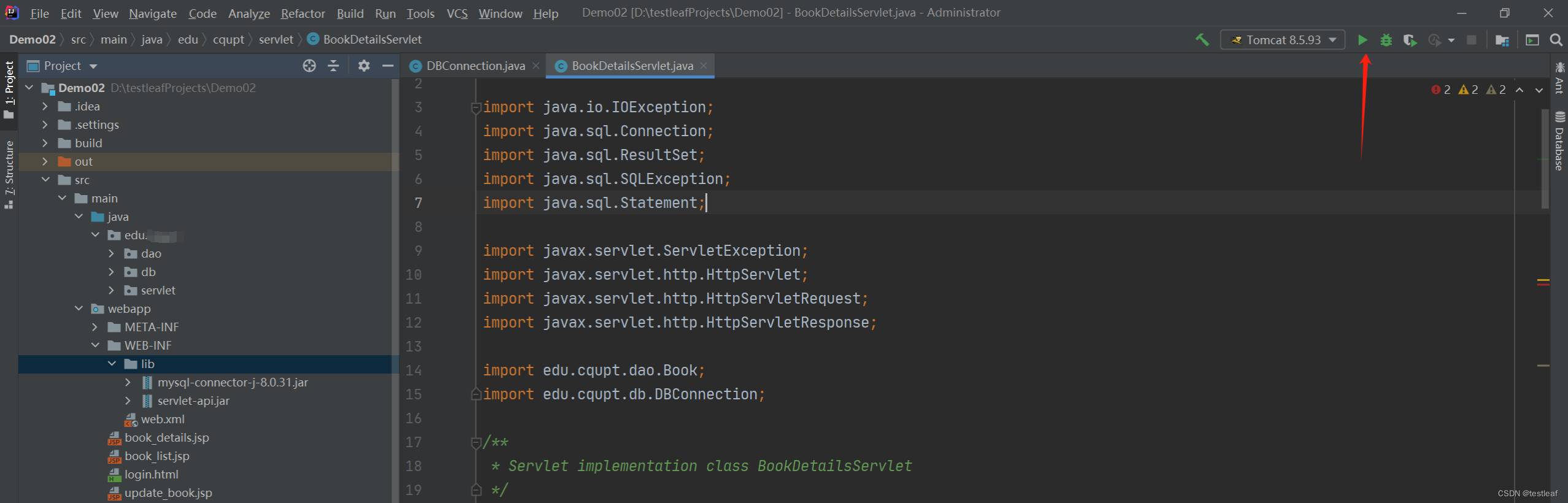
可以看到项目正常访问: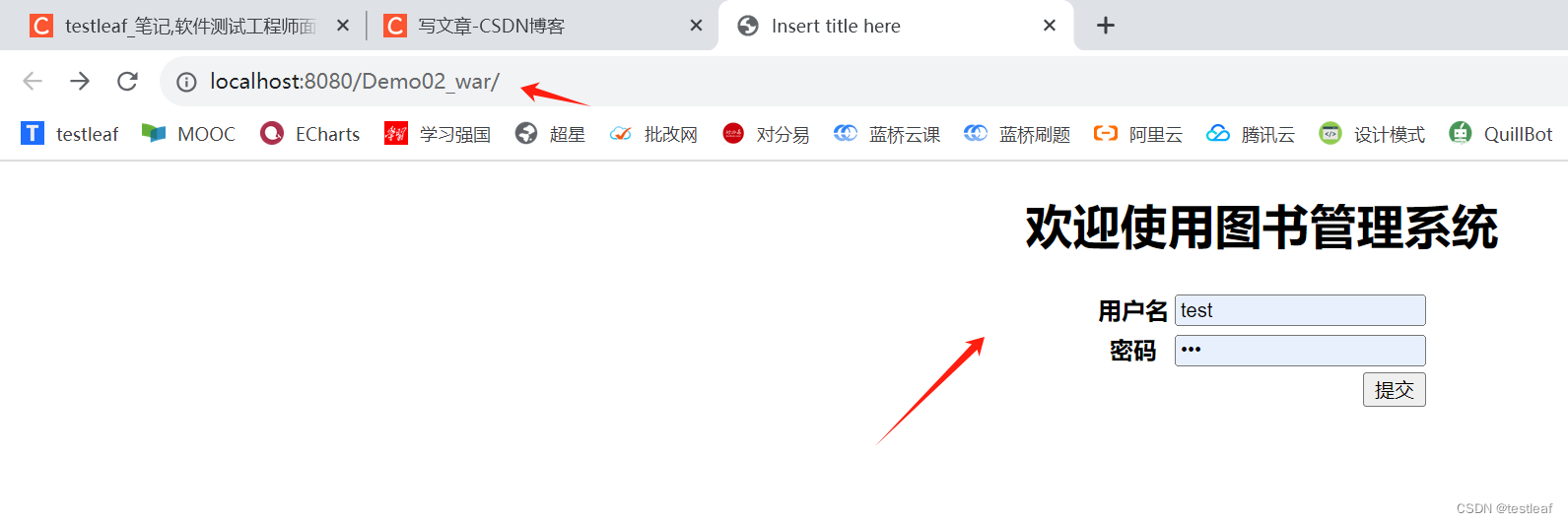
二、IDEA2020通过新建项目方式导入eclipse的JSP+JDBC项目
1、新建maven项目
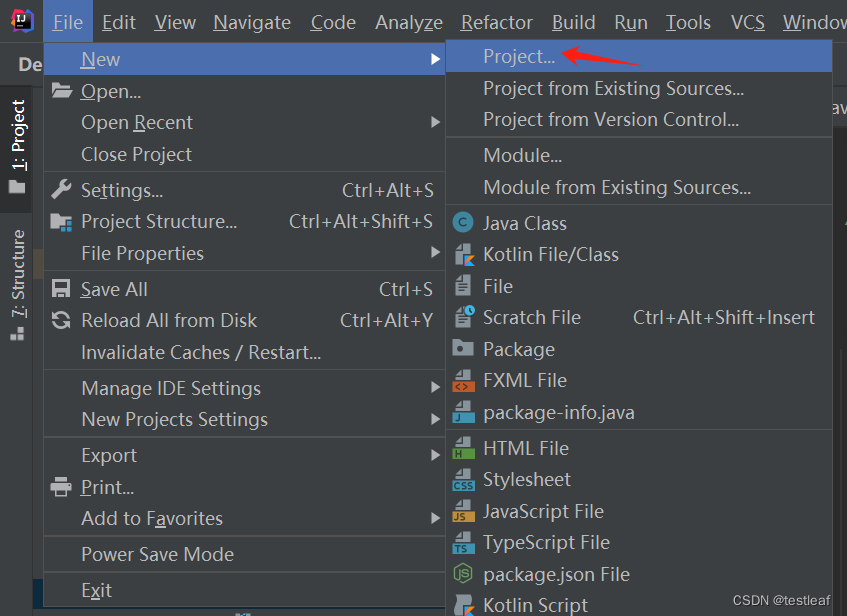
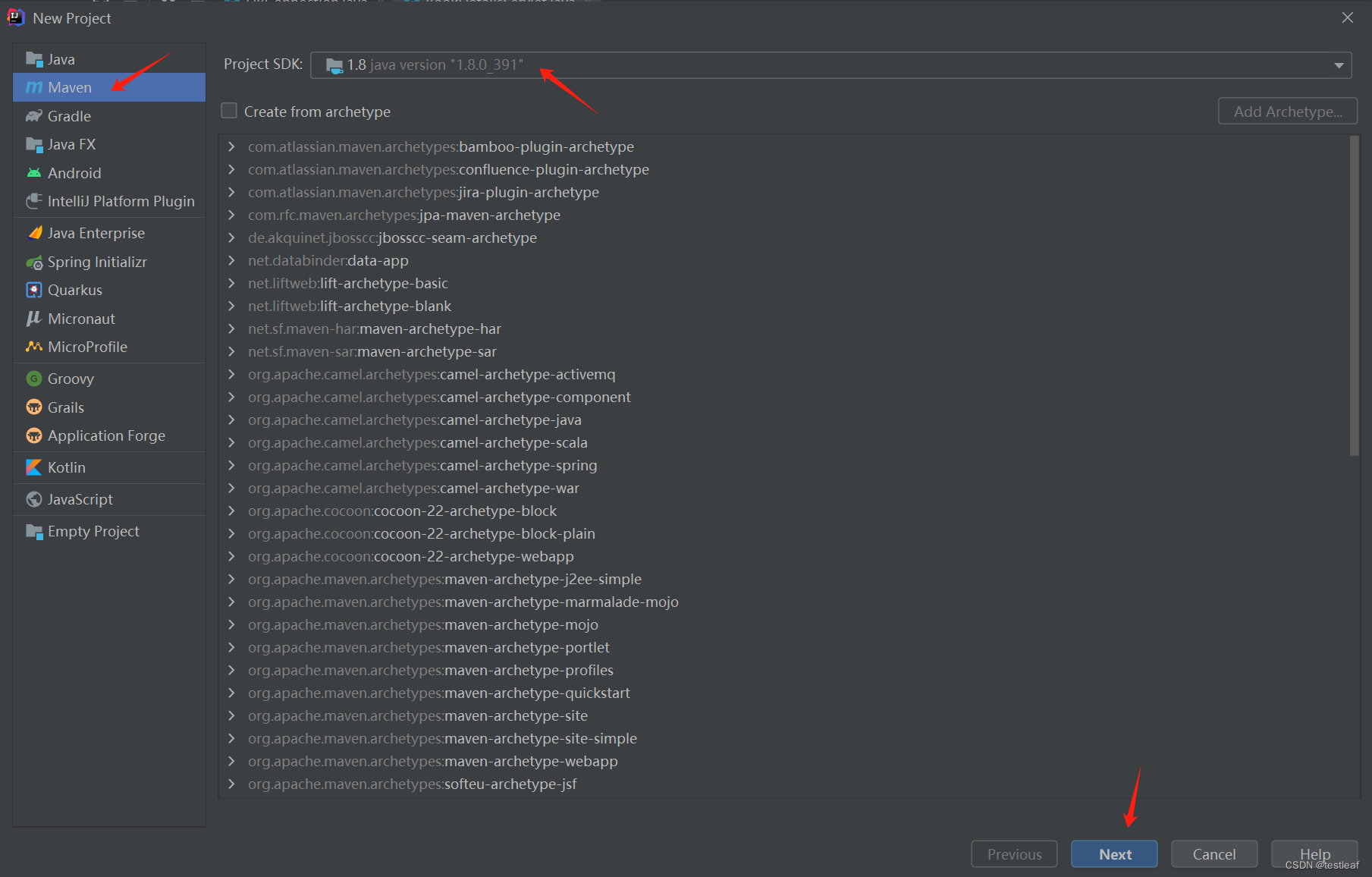
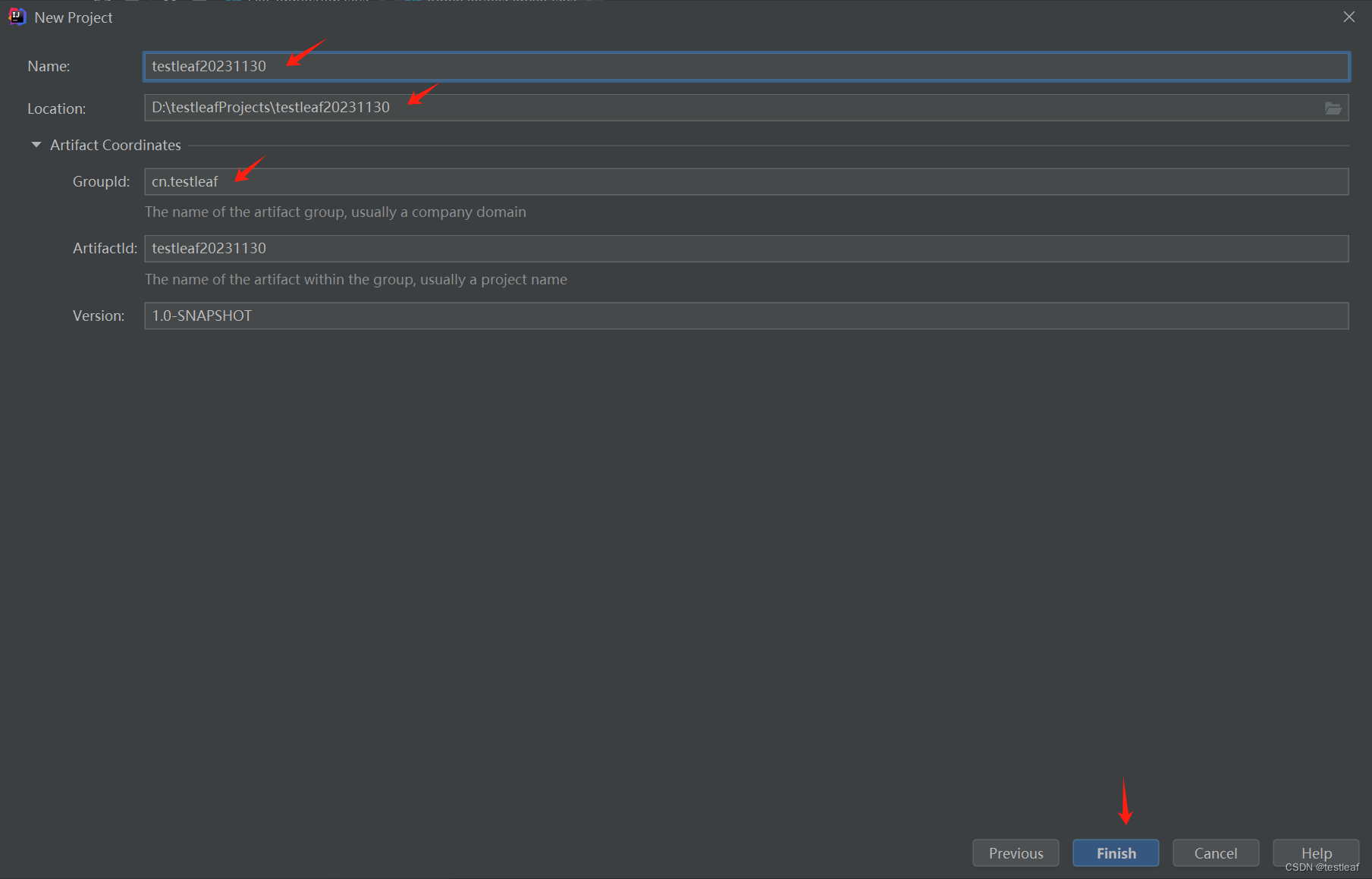
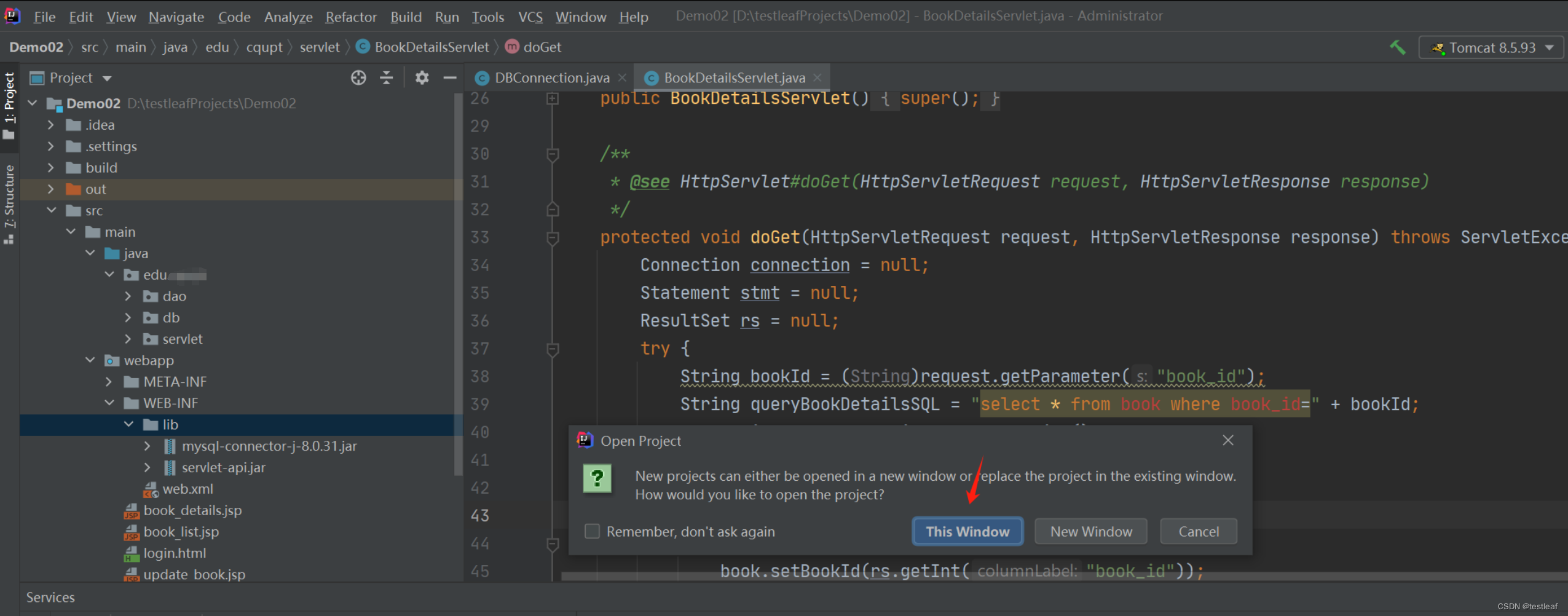
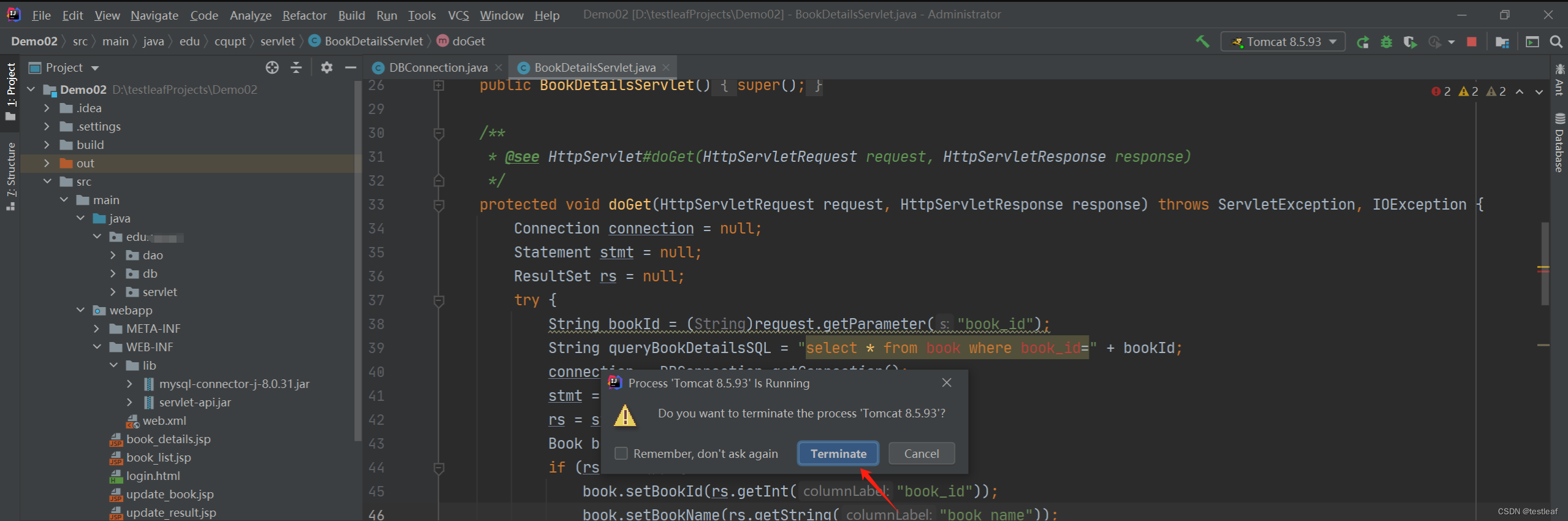
2、项目配置成web型
右键项目: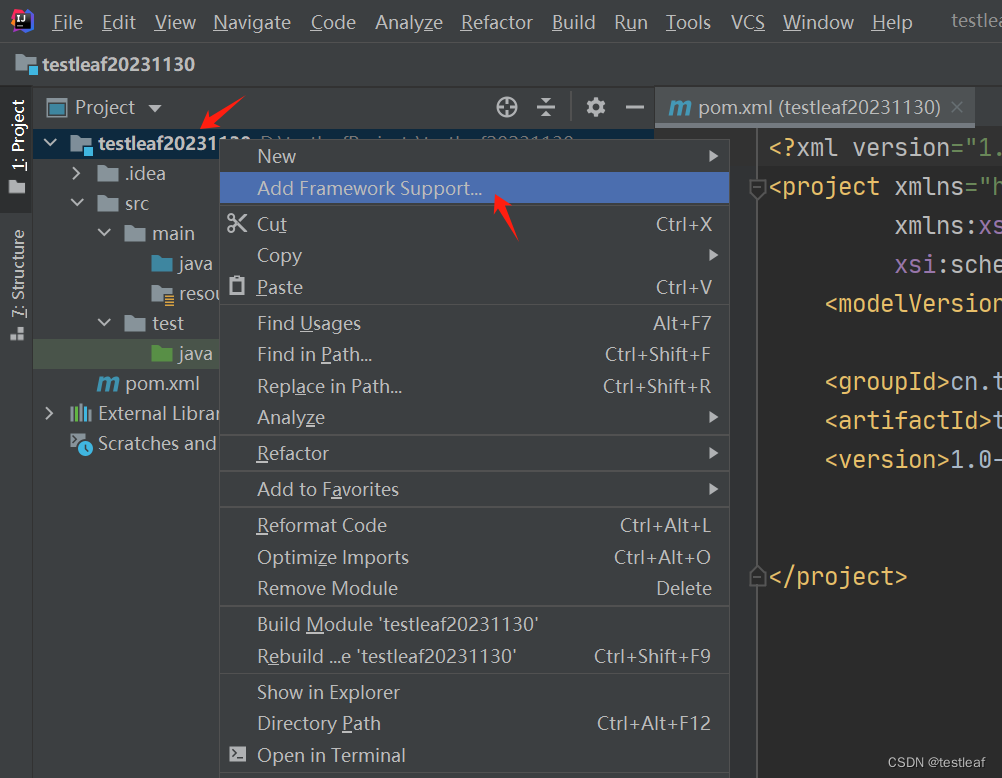
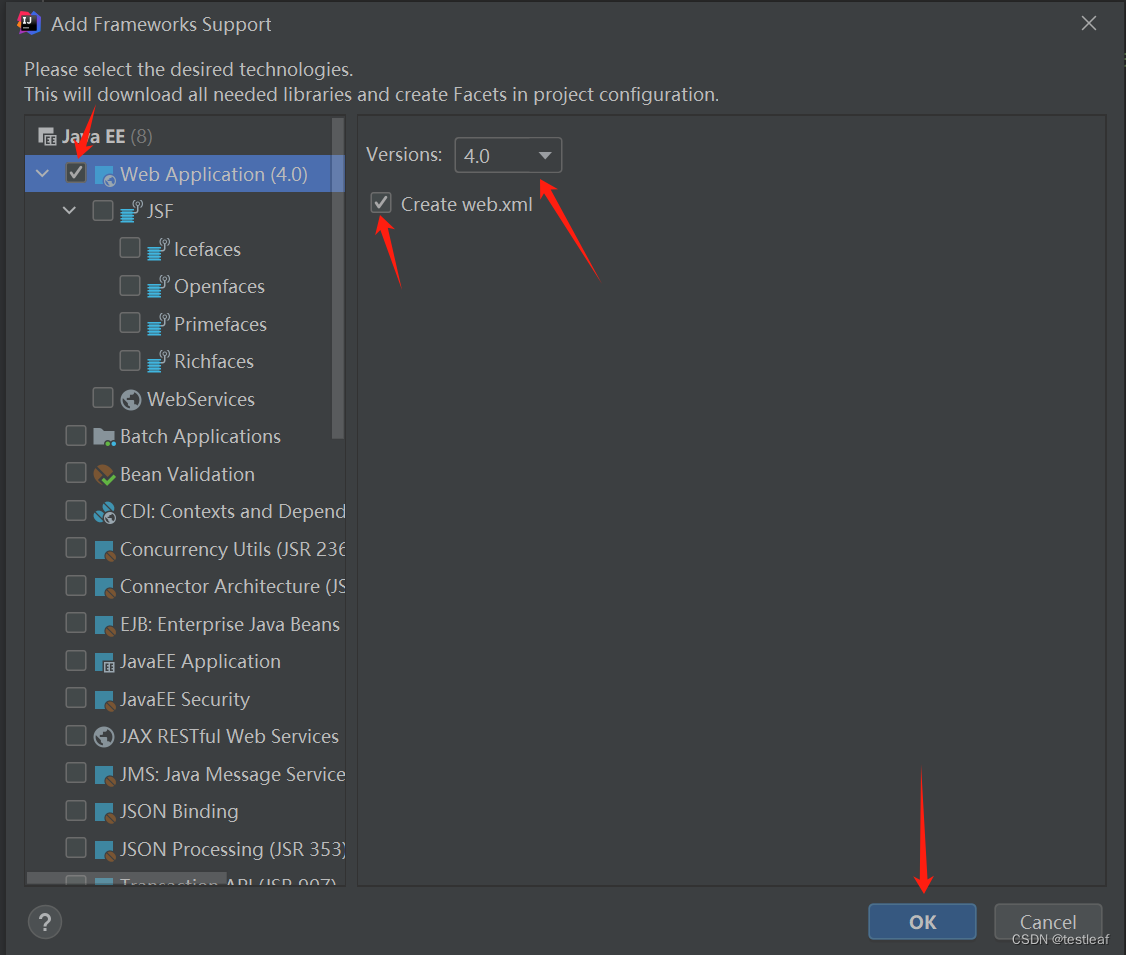
3、添加tomcat服务器
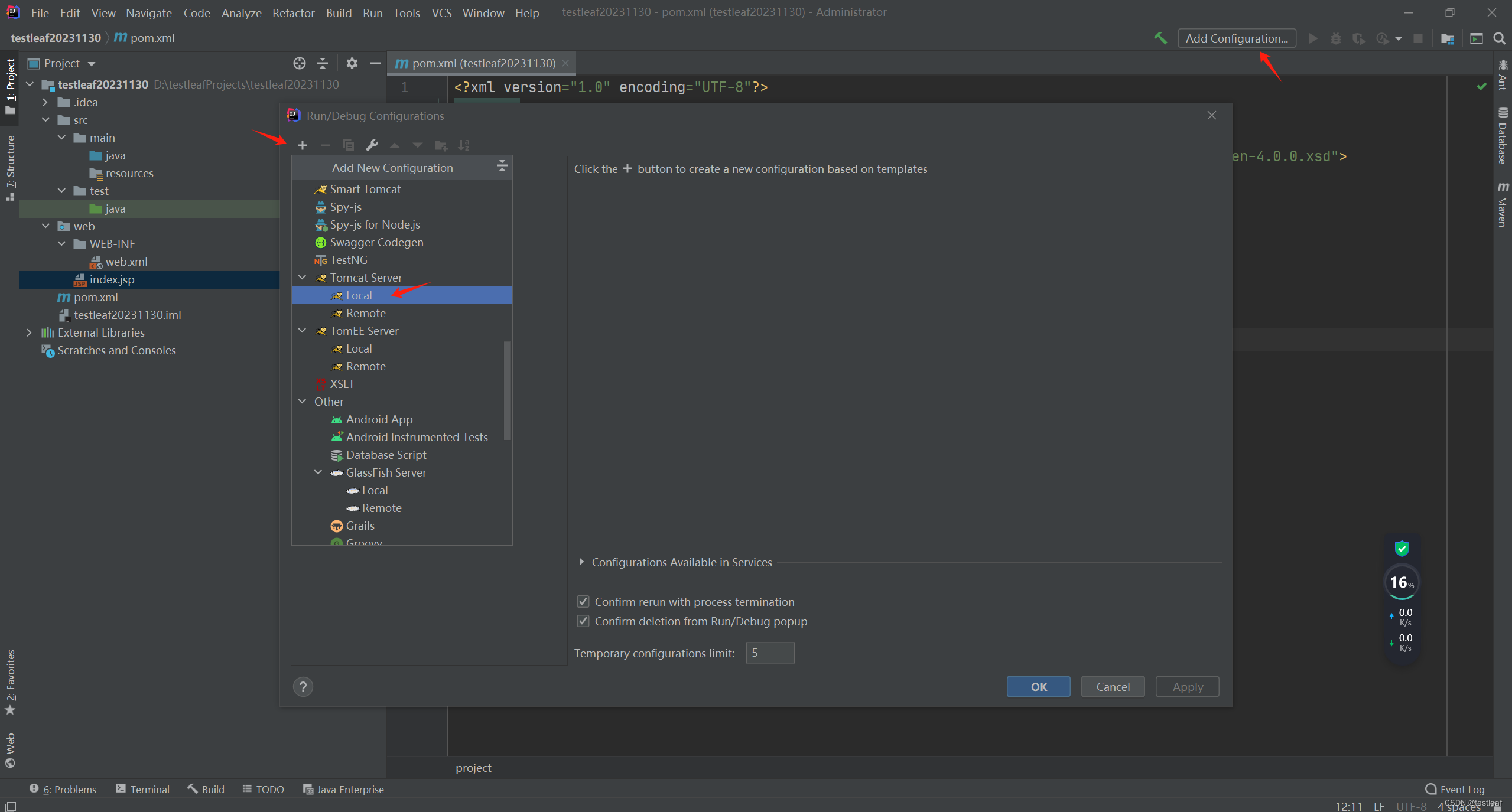
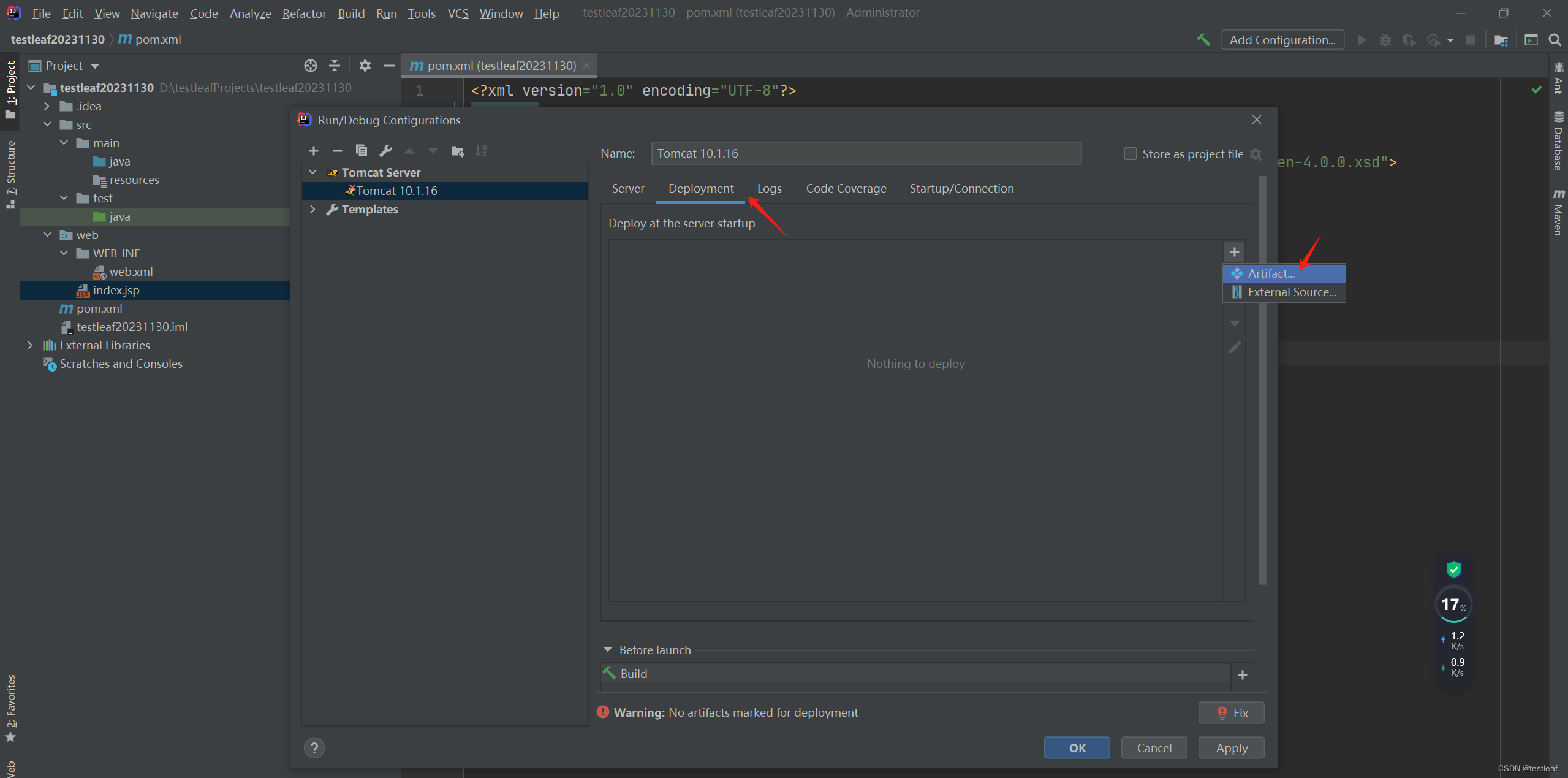
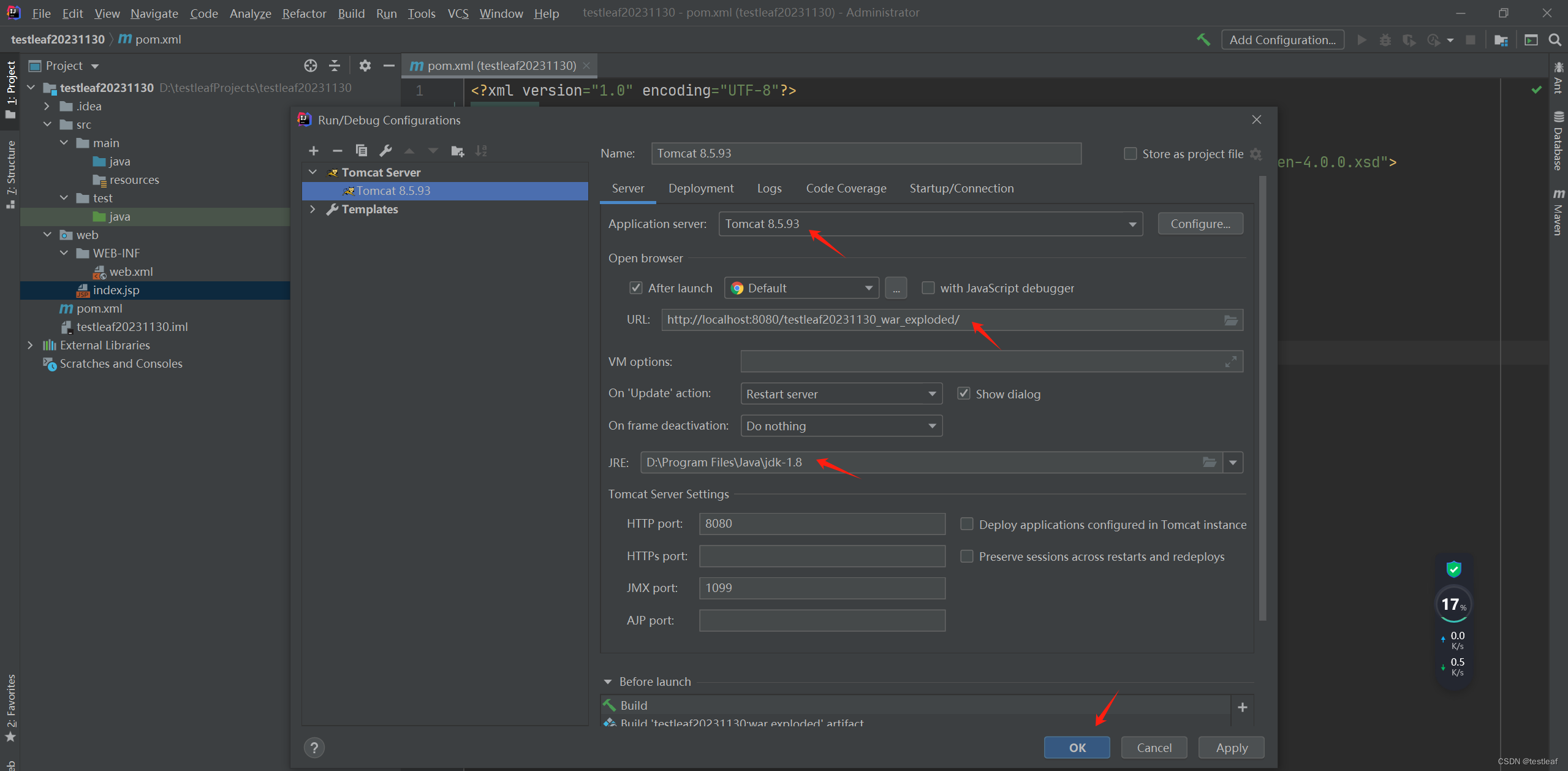
4、启动服务器
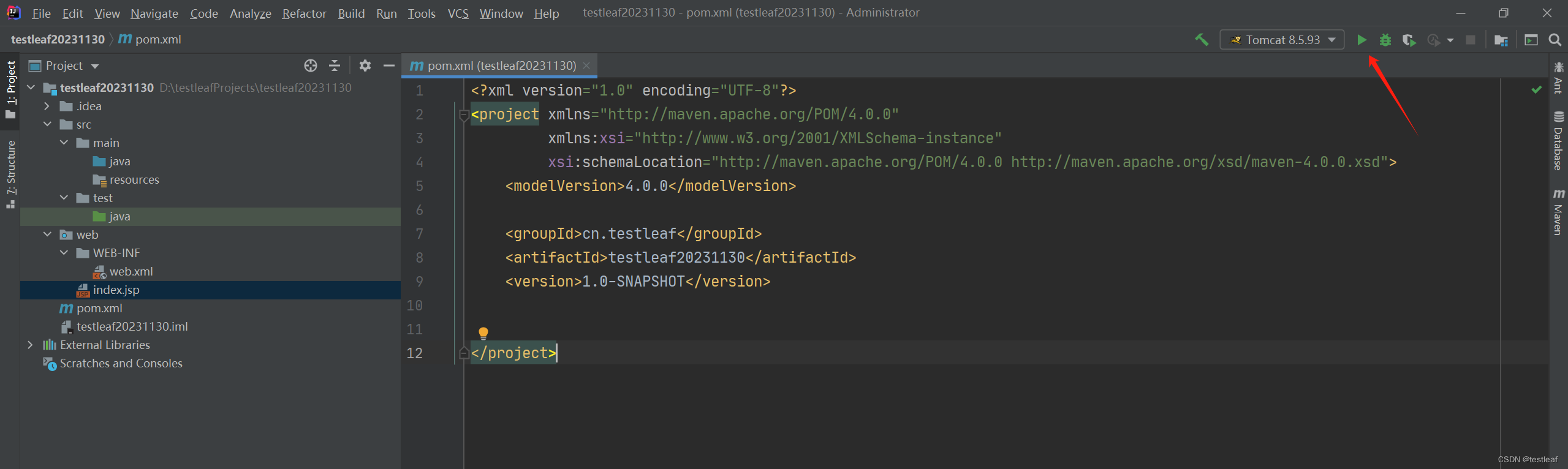
可以看到,正常访问: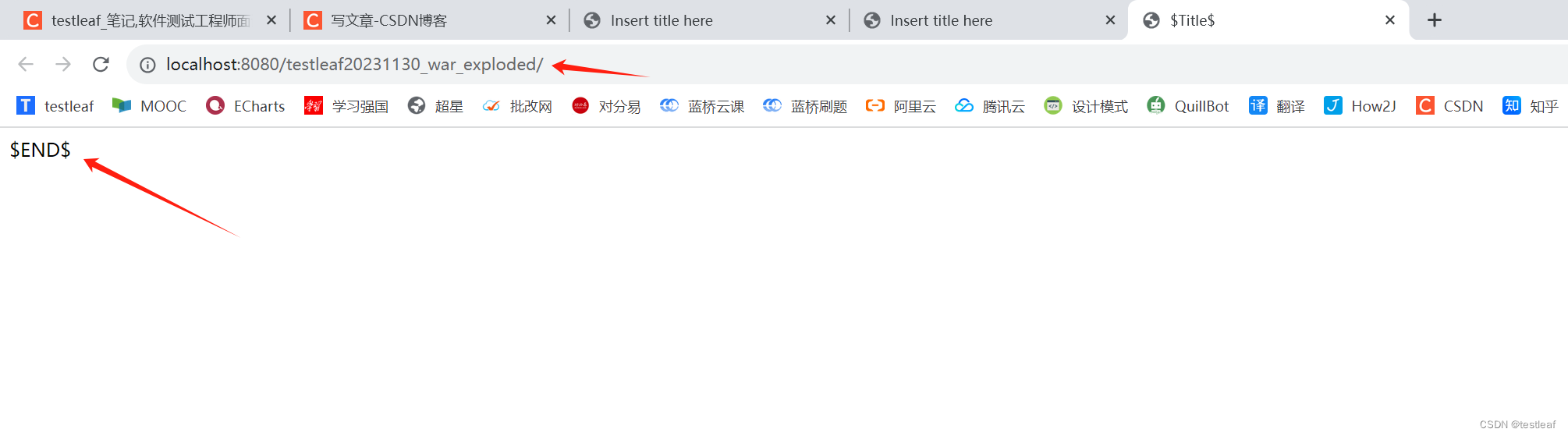
5、复制java代码
复制java代码到java目录下: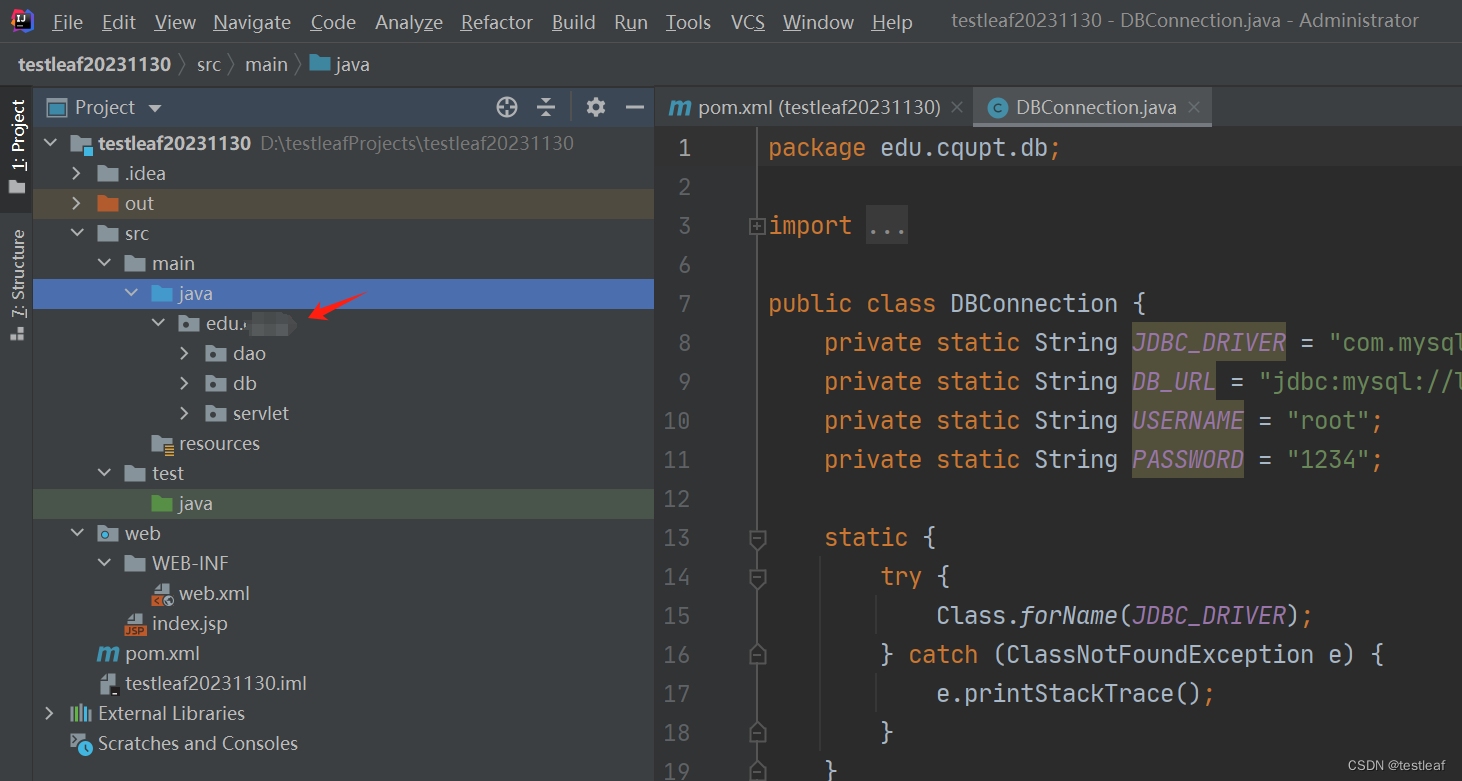
注意一下代码中的数据库账号、密码与自己的一致,指定数据库已经创建: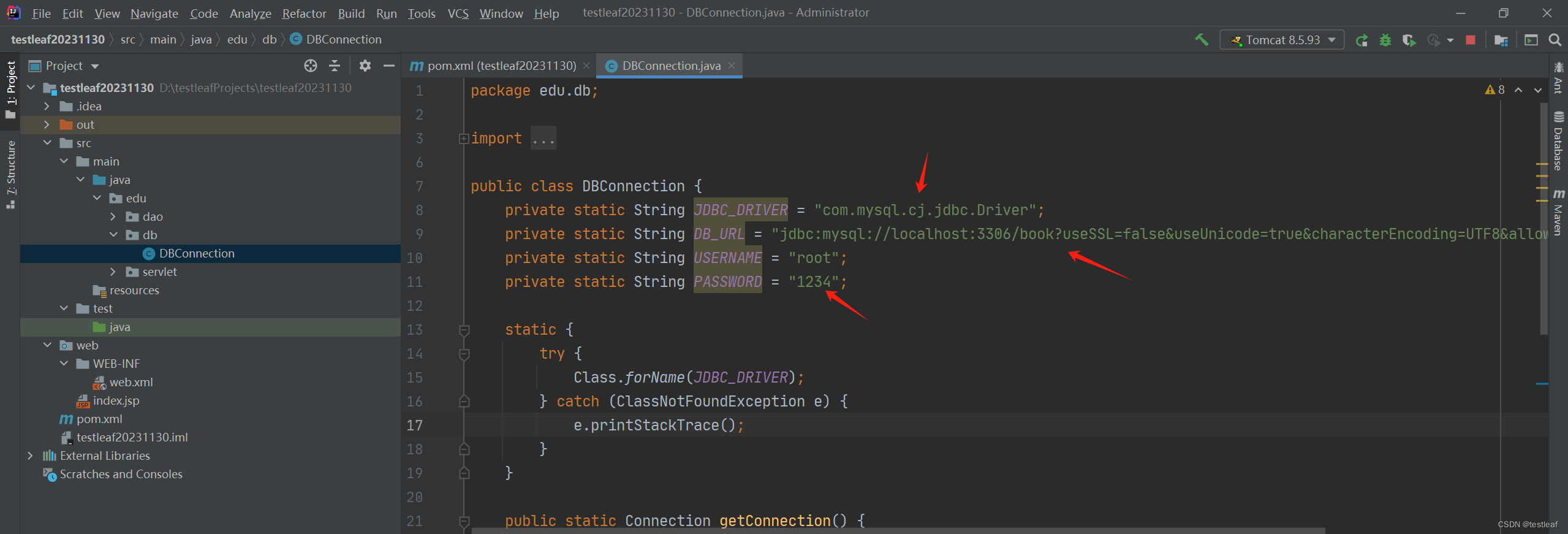
6、复制JSP文件
复制JSP文件到web目录下: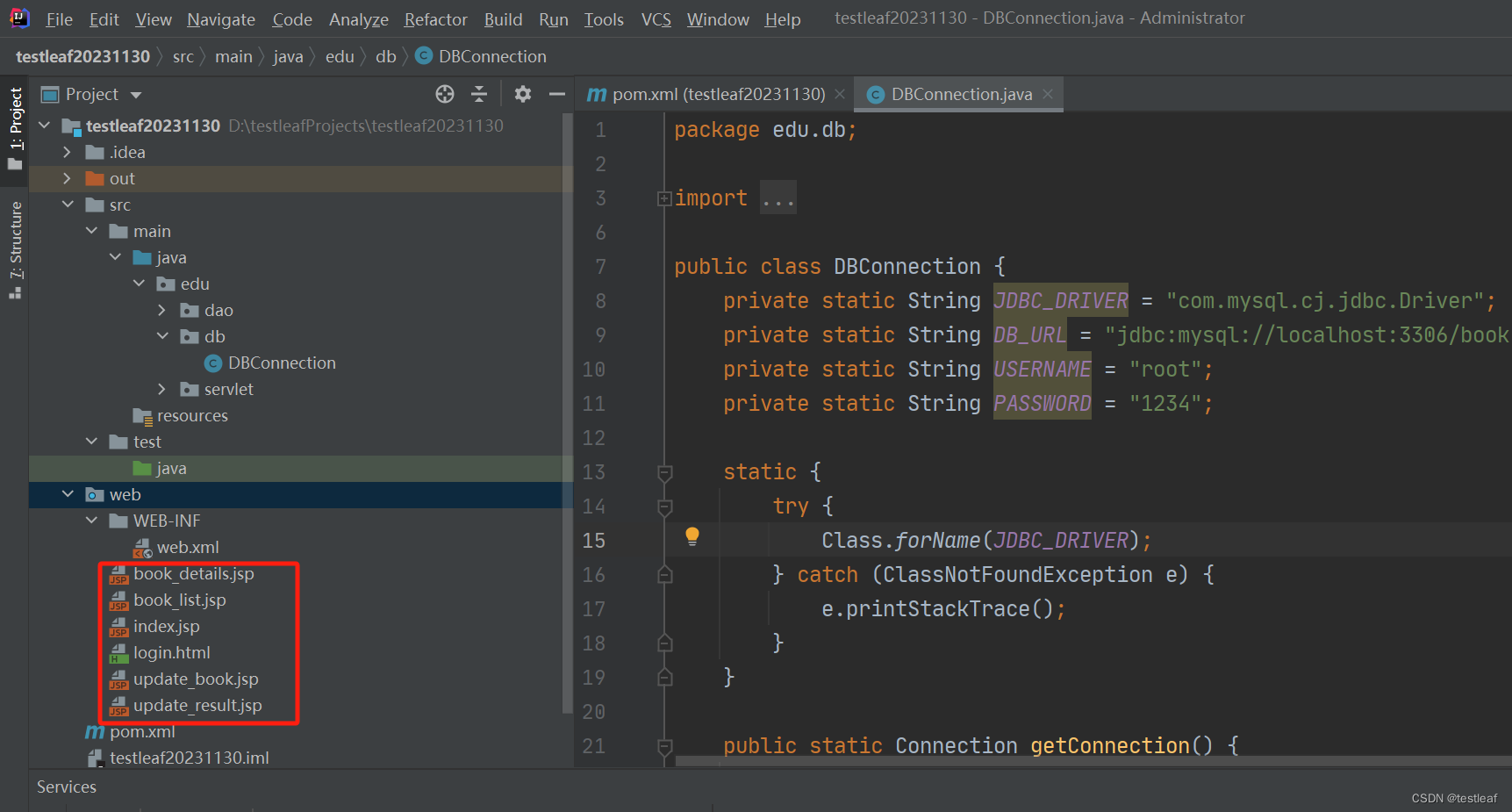
7、复制web.xml文件
复制web.xml文件到WEB-INF目录下,把原来的web.xml文件替换掉: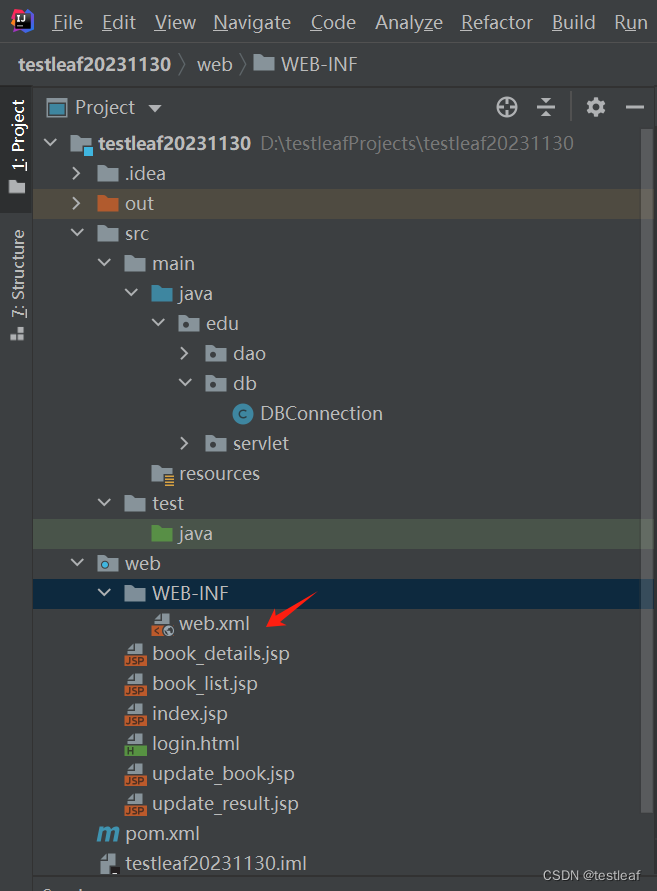
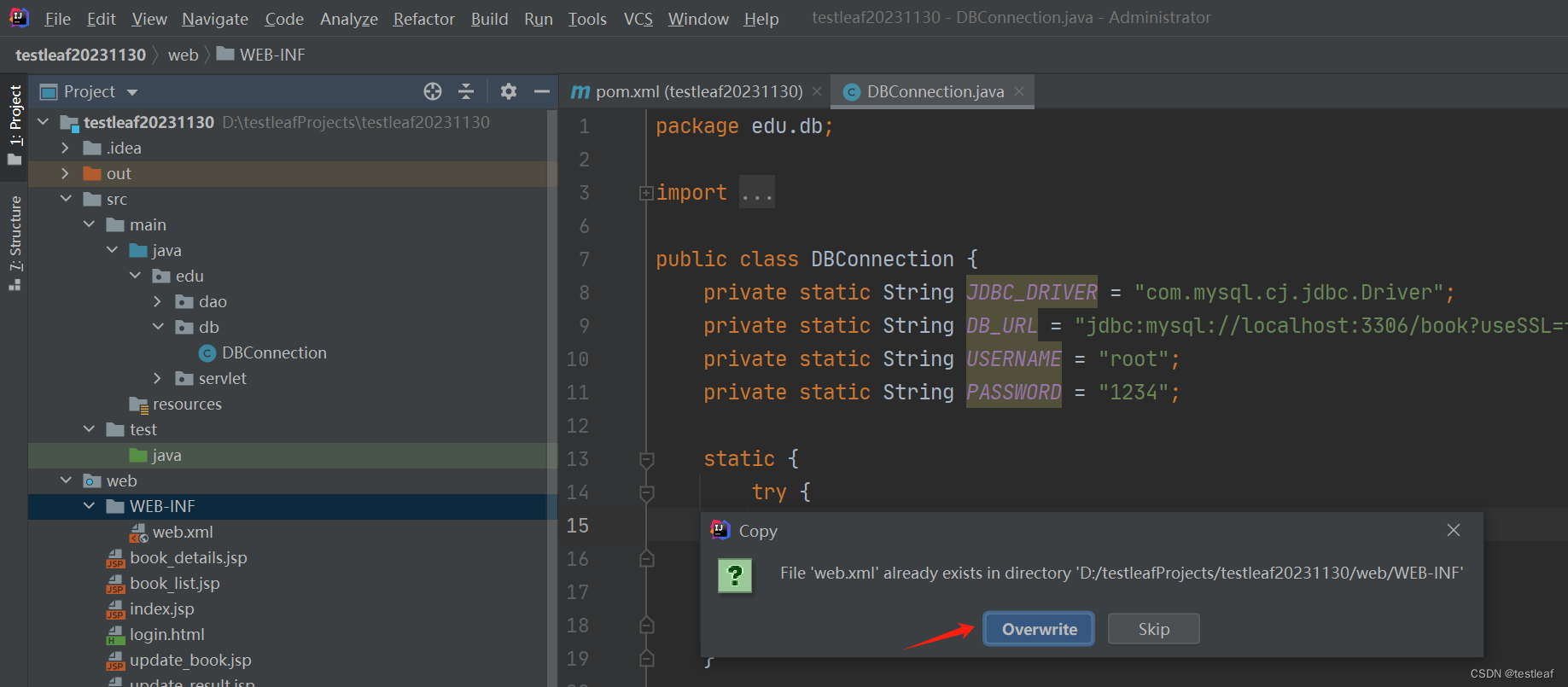
8、重启服务器
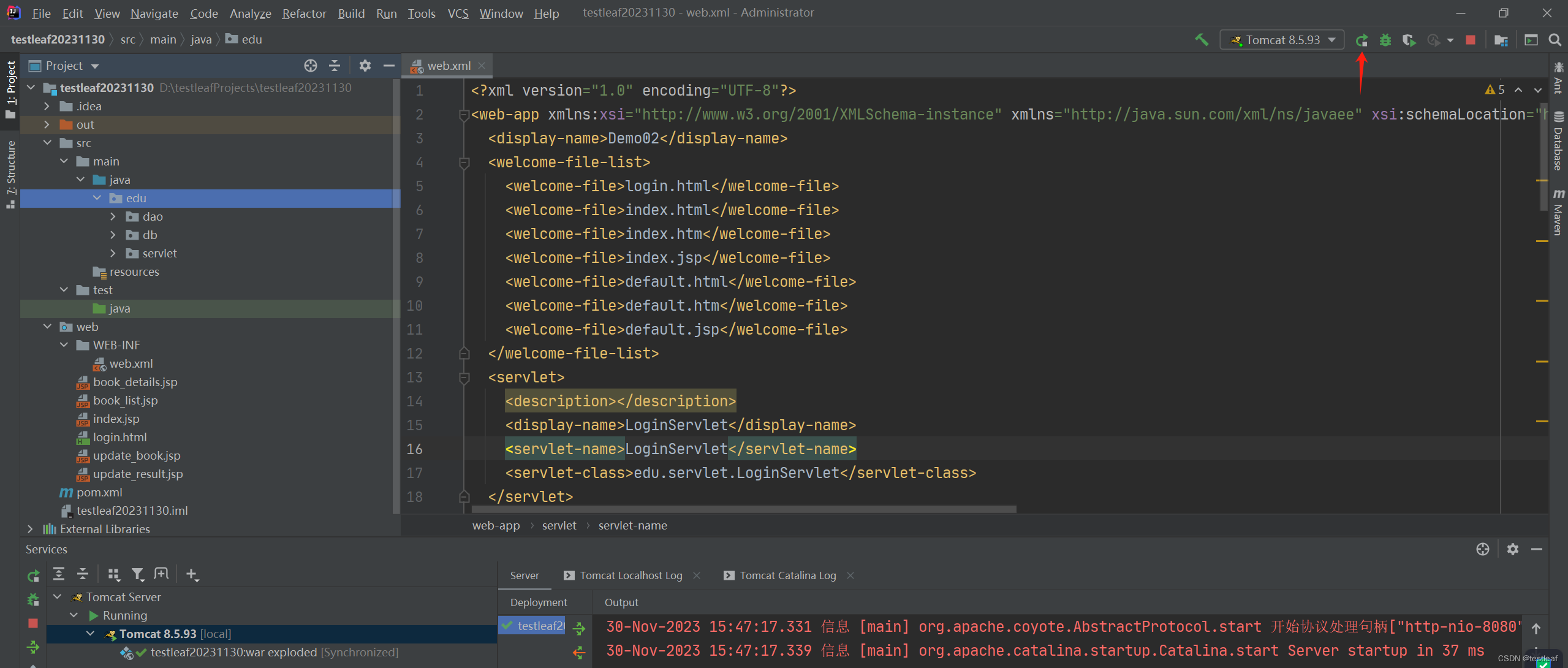
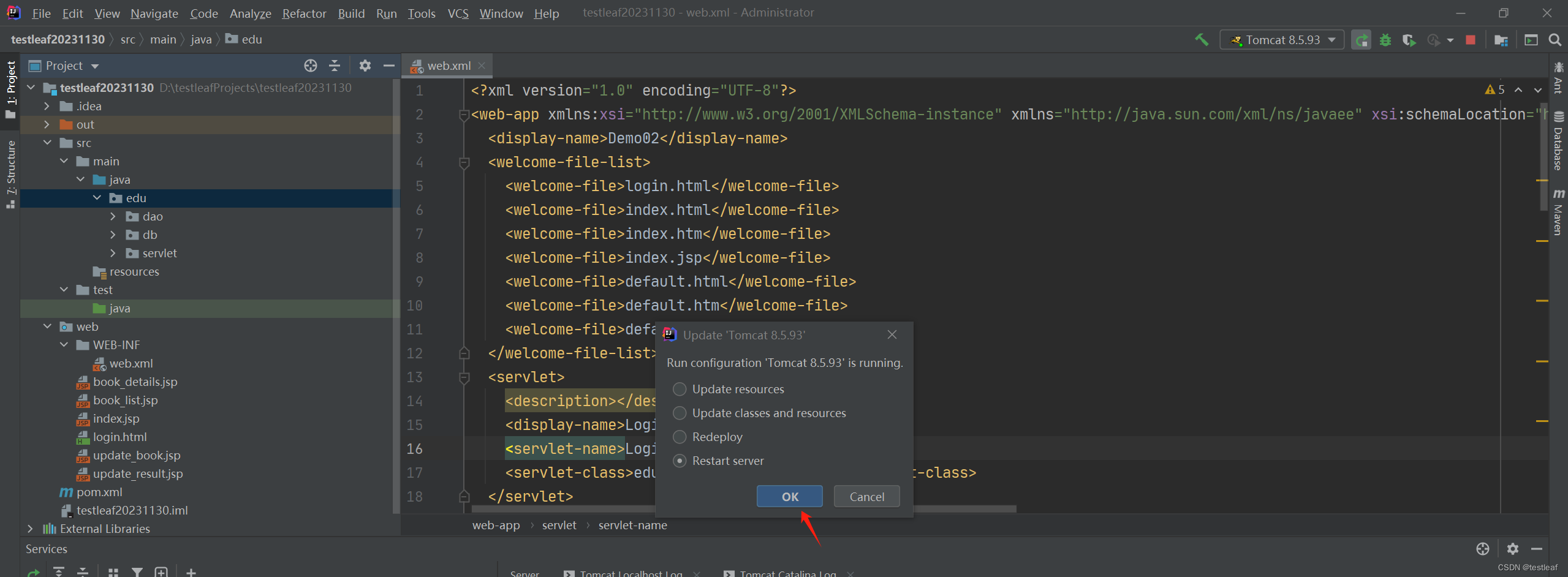
报错:
java: 程序包javax.servlet不存在

9、pom.xml中添加servlet-api的依赖:
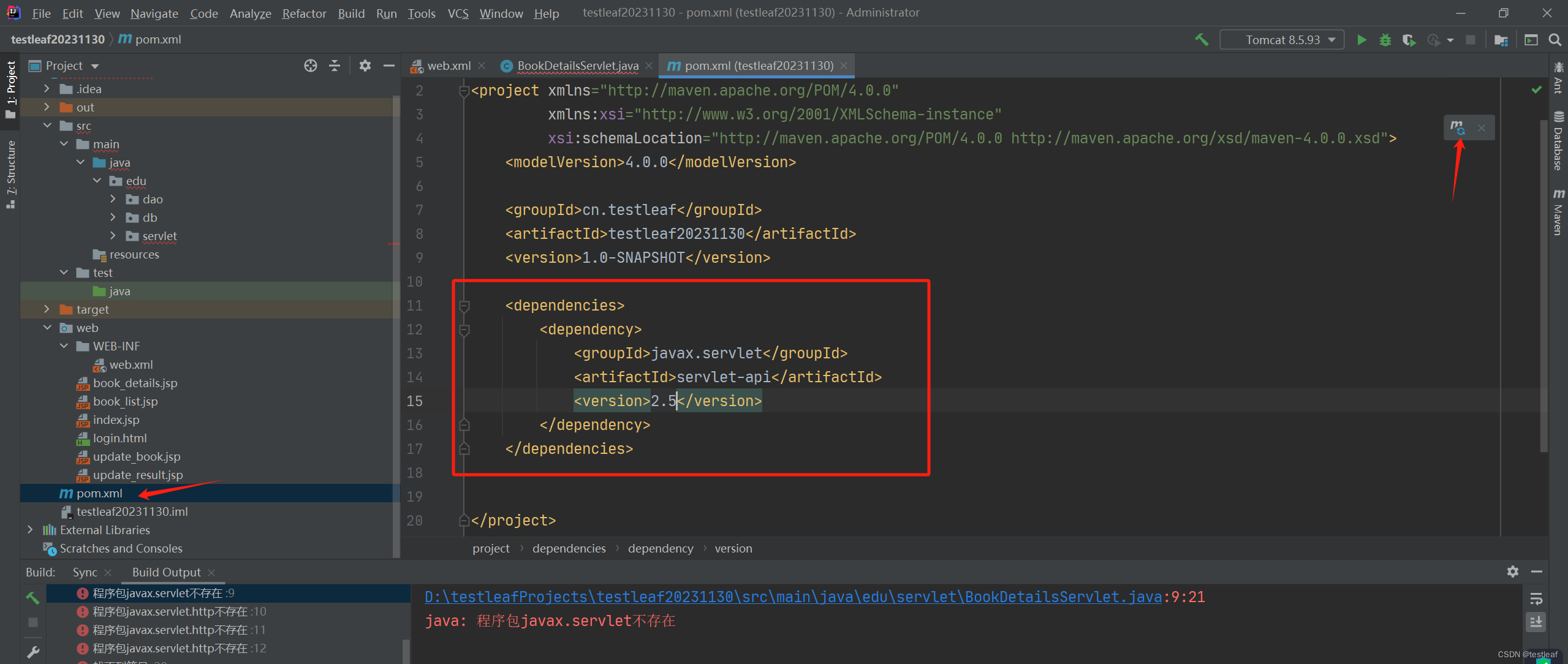
<dependencies><dependency><groupId>javax.servlet</groupId><artifactId>servlet-api</artifactId><version>2.5</version></dependency></dependencies>
修改好pom.xml中重新加载依赖: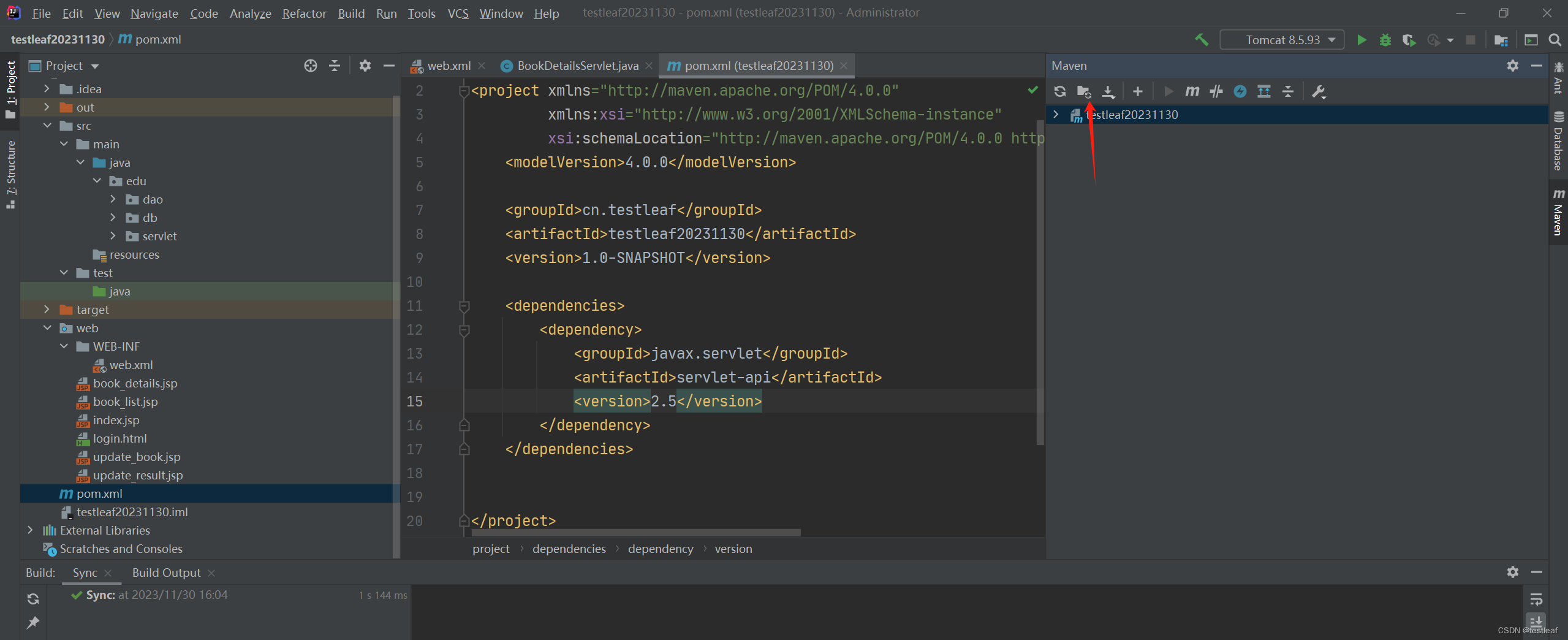
启动服务器: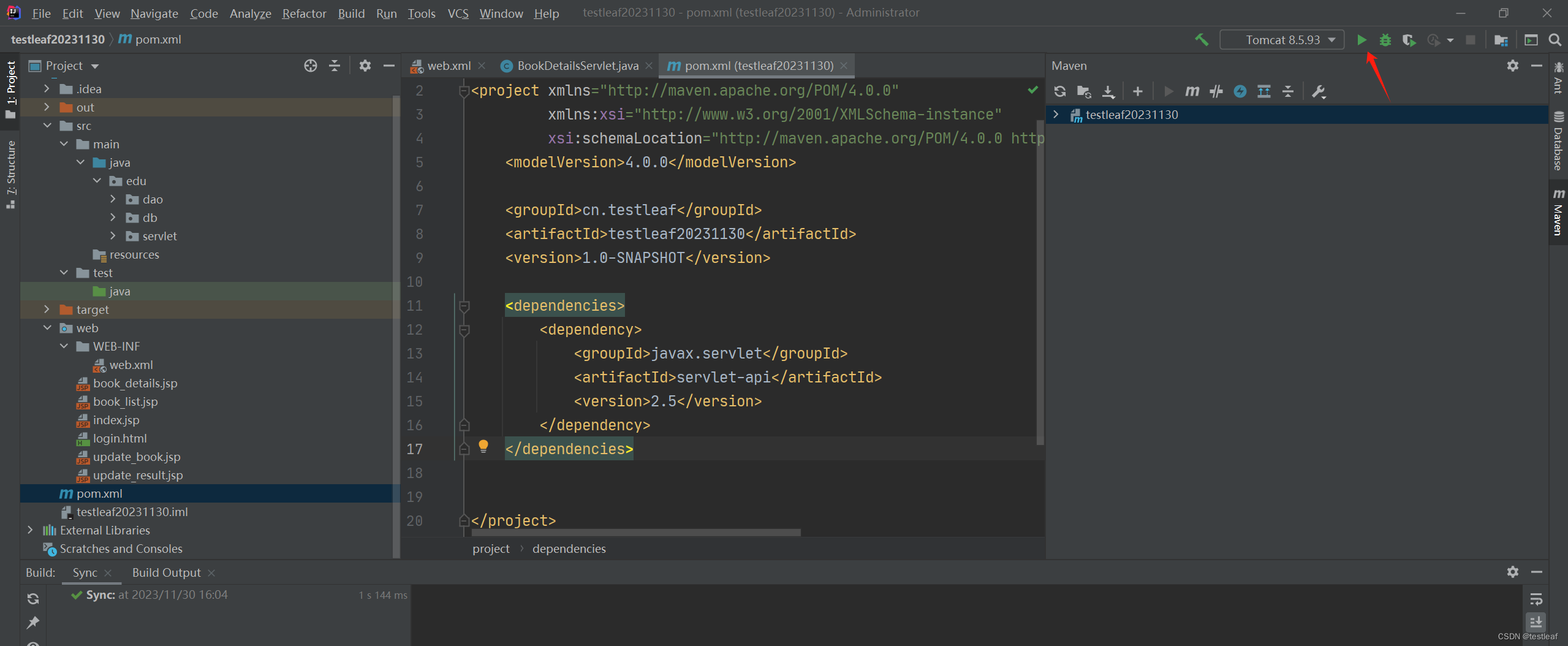
使用到里面的数据库功能时又报错:
java.lang.ClassNotFoundException: com.mysql.cj.jdbc.Driver
java.sql.SQLException: No suitable driver found for jdbc:mysql://localhost:3306
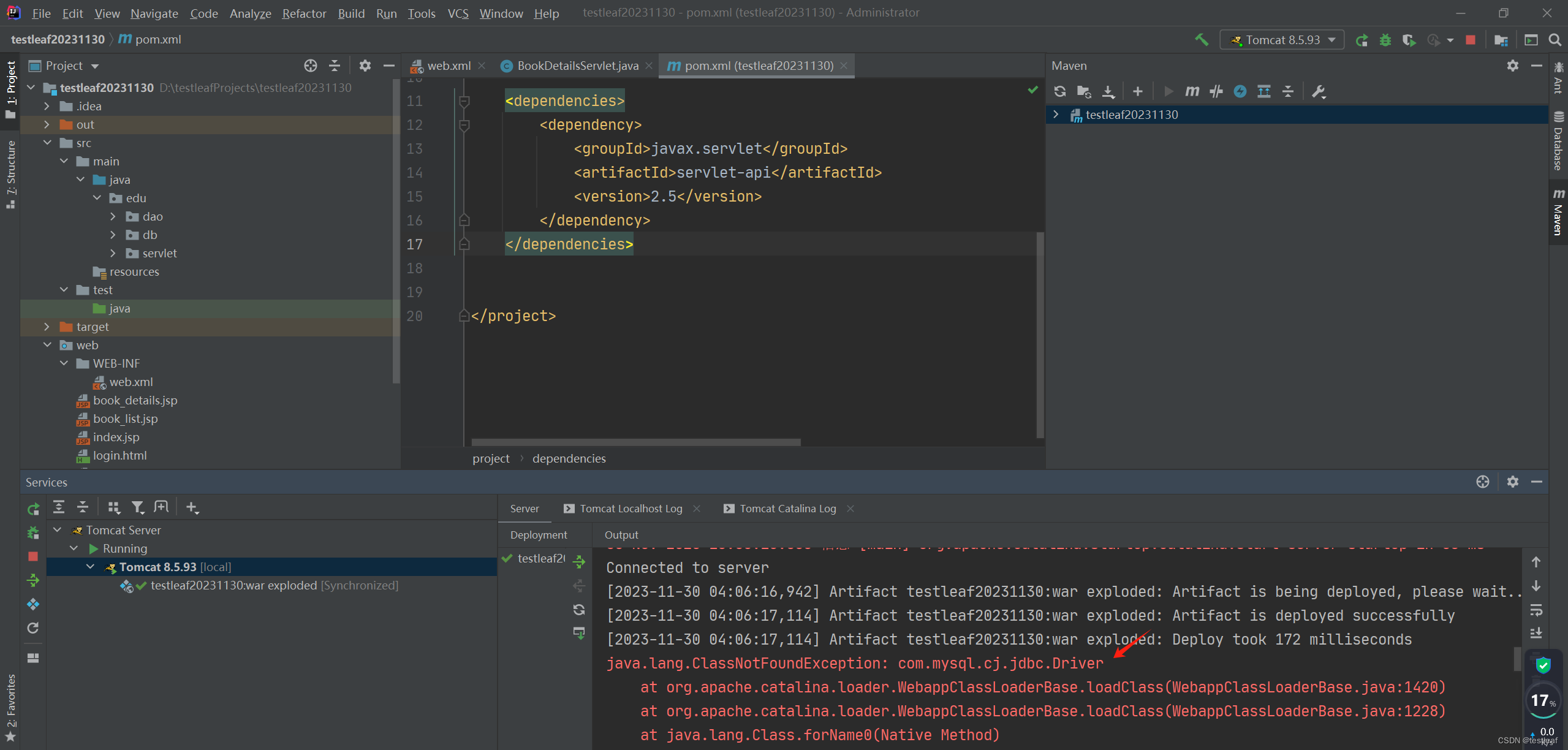
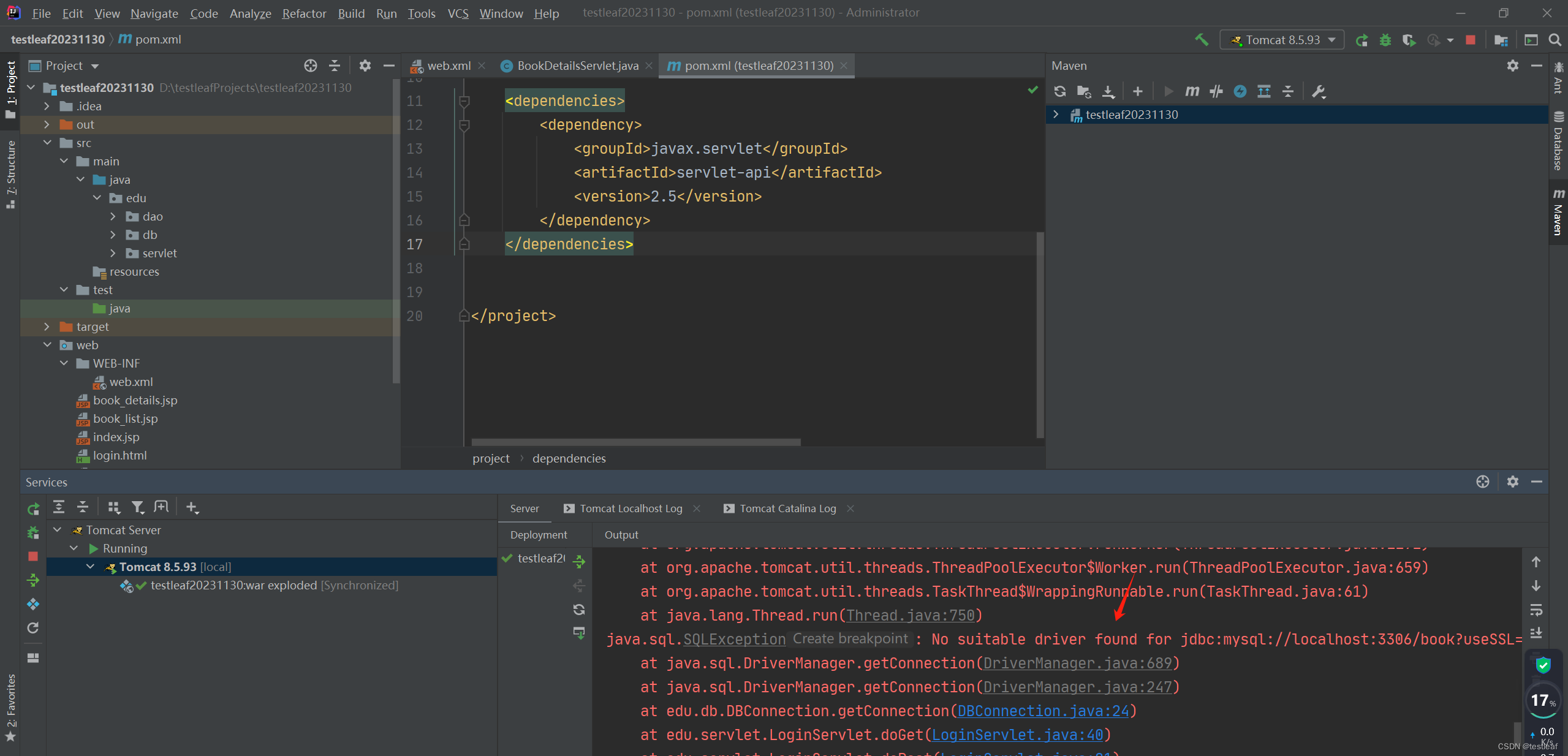
10、【重要】添加mysql-connector-j-8.0.31.jar
将自己mysql数据库对应的依赖包文件【比如:mysql-connector-j-8.0.31.jar】放到web\WEB-INF\lib目录下,不能放到其他目录下,不然咱们的JSP程序找不到: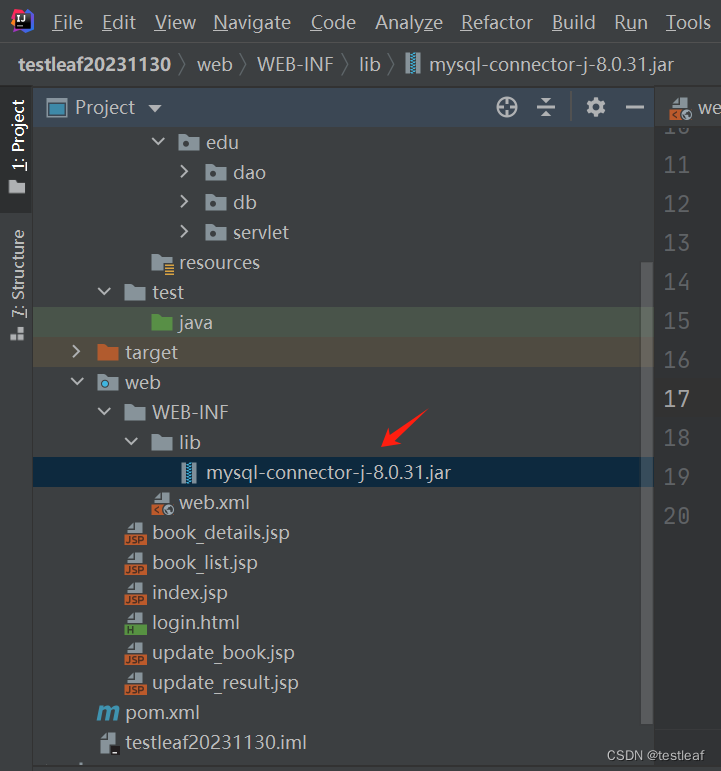
右键该lib目录: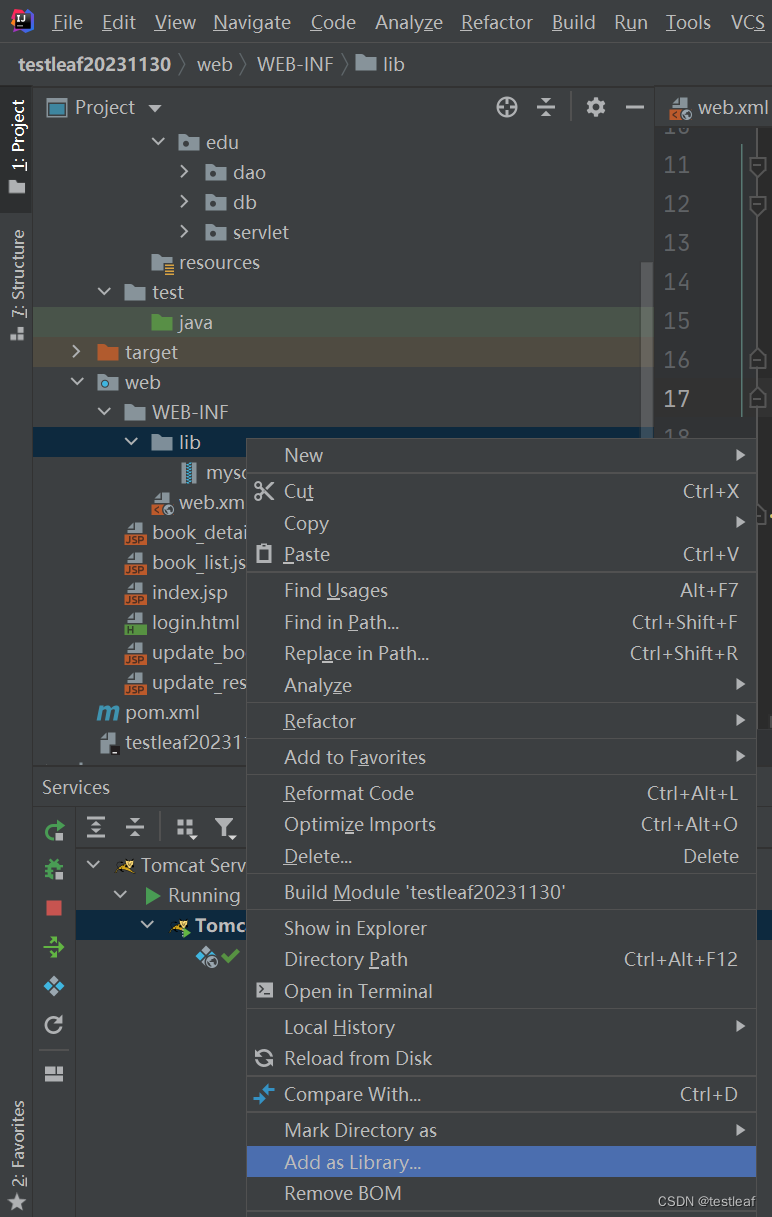
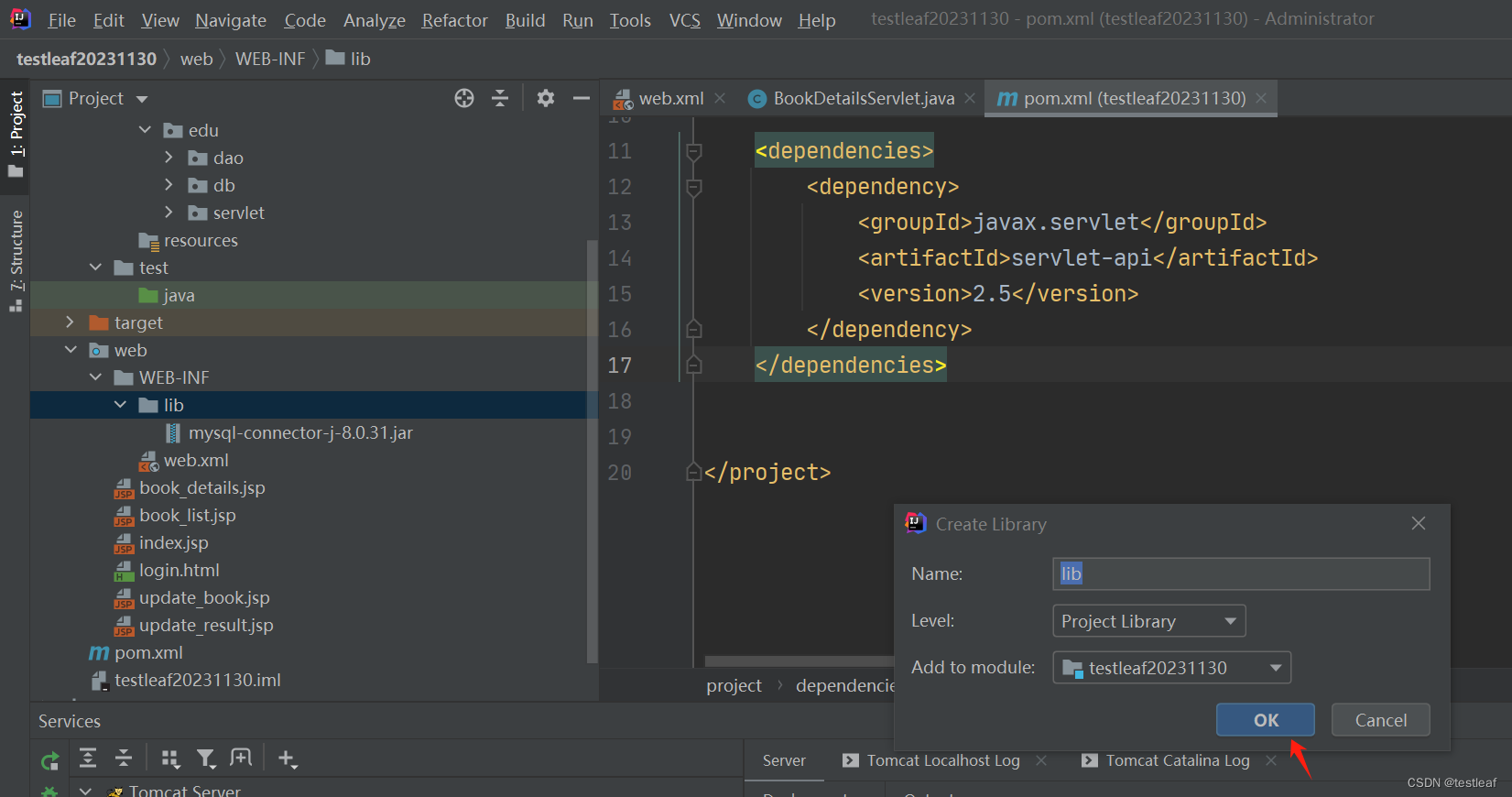
重启服务器: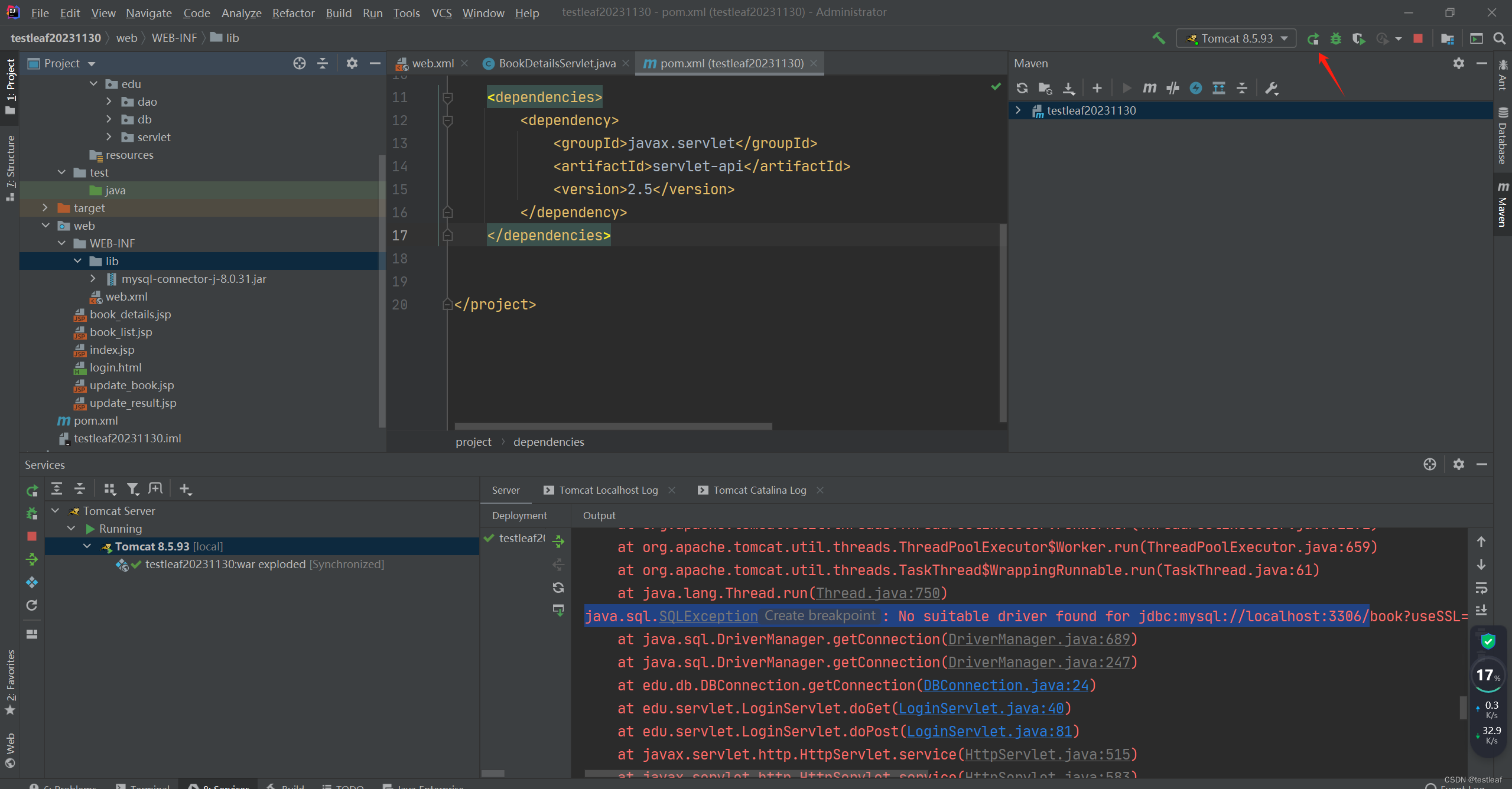
可以看到,现在数据库也访问正常了: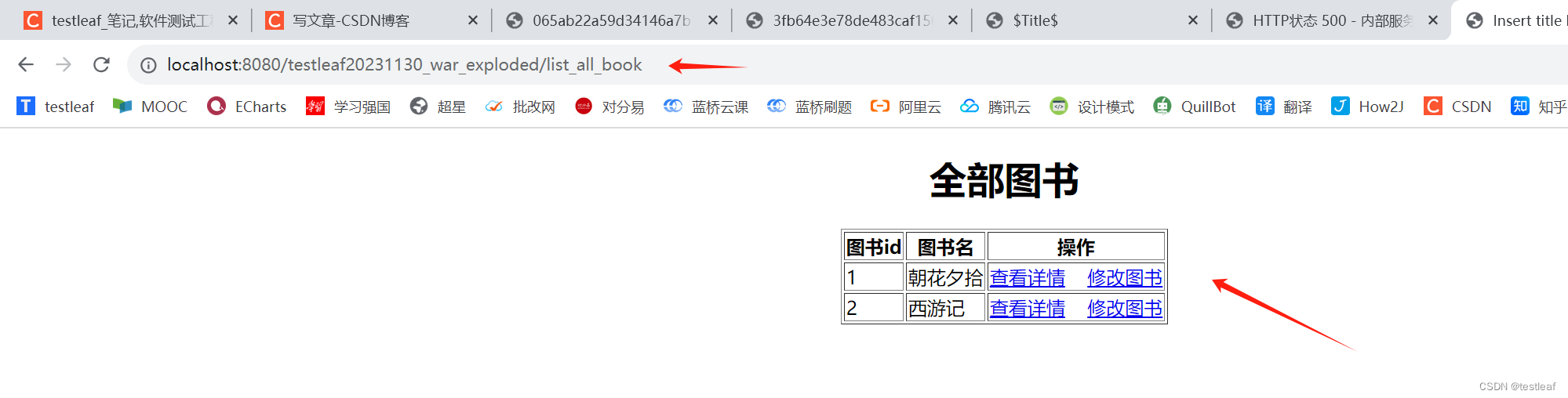
免责声明:
1.编写此文是为了更好地学习IDEA、JSP和JDBC的使用,如果损害了有关人的利益,请联系删除;
2.如果文中描述欠妥,请在评论中进行指正;
3.文字编写不易,若感觉有用,点赞收藏关注会让博主很开心哦;
4.此外,本文支持任何形式的转载,转载请注明出处,非常感谢!!! 本文源自:https://blog.csdn.net/testleaf/article/details/134712923
版权归原作者 testleaf 所有, 如有侵权,请联系我们删除。